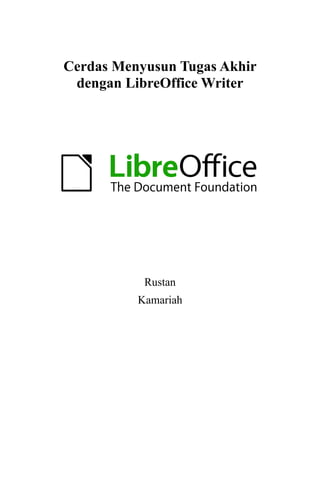
Cerdas menyusun tugas akhir dengan libre office writer cc
- 1. Cerdas Menyusun Tugas Akhir dengan LibreOffice Writer Rustan Kamariah
- 2. Lisensi Nama/Merek & Buku/Konten Cerdas Menyusun Tugas Akhir dengan LibreOffice Writer Merek Dagang Seluruh merek dagang yang digunakan dalam buku ini merupakan hak cipta dari pemegang merek dagang masing-masing. LibreOffice merupakan trademark dari The Document Foundation. Keterangan untuk konten/buku “Cerdas Menyusun Tugas Akhir dengan LibreOffice Writer” Untuk penggunaan buku/konten “Cerdas Menyusun Tugas Akhir dengan LibreOffice Writer” digunakan berdasarkan Creative Common License: Attribution-NonCommercial-ShareAlike 3.0 Unported. Ini berarti siapa pun boleh menggandakan, membagi, mendistribusikan, mengirimkan dan/atau mentransmisikan dan/atau menggunakan dan/atau mengombinasikan konten dengan konten lainnya sesuai dengan kebutuhan , sepanjang tidak untuk produk /barang/jasa/kegiatan yang bersifat komersial. Kemudian pada produk, barang, jasa, atau kegiatan tersebut harus memberikan atribusi dengan menyebutkan dan/atau mencantumkan secara jelas sumber konten yang digunakan diambil dari “Cerdas Menyusun Tugas Akhir dengan LibreOffice Writer”. Adapun hasil karya dalam bentuk apapun yang menggunakan konten “Cerdas Menyusun Tugas Akhir dengan LibreOffice Writer” harus menggunakan lisensi Creative Common juga. Peringatan dan Pernyataan Segala daya upaya telah dikerahkan agar buku ini dapat selengkap dan seakurat mungkin, walau begitu tidak ada pernyataan apapun mengenai kebenaran maupun kecocokannya. Segala informasi di buku ini disediakan berdasarkan apa adanya. Penulis tidak bertanggung jawab kepada apapun/ siapapun akibat kehilangan atau kerusakan yang timbul yang berasal dari informasi dari buku ini. Untuk memberikan komentar dan saran, silahkan kirim email ke rustan1987@gmail.com atau kamariah1989@gmail.com. ii
- 3. Buku ini kami persembahkan kepada : Kedua orang tua kami tercinta dan saudari kami tersayang Pengembang Linux & Open Source serta Komunitas KPLI iii
- 4. PENGANTAR DARI ONNO W. PURBO Di akhir dari sebuah studi kita biasanya perlu menulis sebuah skripsi, thesis bahkan disertasi. Kita biasanya akan di pusingkan oleh berbagai masalah tentang penelitian yang kita lakukan. Langkah/tahapan penyampaian data dan argumentasi agar apa yang kita teliti menjadi tampil dengan baik menjadi salah satu pokok pikiran yang banyak menyita energi. Di sisi lain, teknik menulis skripsi yang baik mulai dari Kata Pengantar, Daftar Isi, Daftar Tabel bahkan penomoran bab, subbab, gambar, tabel cukup membuat pusing jika harus dilakukan secara manual. Akan lebih mudah jika semua dapat dilakukan secara automatis. Kita cukup beruntung dengan adanya buku “Cerdas Menyusun Tugas Akhir dengan Writer” oleh Rustan dan Kamariah menjelaskan dengan sangat baik dan detail berbagai langkah yang dapat kita gunakan dalam menggunakan LibreOffice 3.3 yang open source untuk menulis skripsi. Berbagai kemudahan dalam membantu penulisan skripsi di jelaskan di buku tersebut. Mudah-mudahan buku ini dapat membantu memperlancar para mahasiswa yang sedang menulis tugas akhir dan lulus sebagai sarjana. Jakarta, Mei 2011 Onno W. Purbo iv
- 5. KATA PENGANTAR Tugas akhir seperti skripsi, tesis, dan disertasi merupakan salah satu kewajiban mahasiswa sebelum menyelesaikan masa studinya. Menyusun tugas akhir bukanlah hal yang mudah. Selain dipusingkan dengan apa yang harus ditulis, kita juga dihadapkan dengan persoalan tata cara penulisan tugas akhir itu sendiri. Buku ini membahas tentang aturan penulisan tugas akhir dan cara penulisannya dengan LibreOffice 3.3 Writer. Pembahasan dilakukan secara selangkah demi selangkah sehingga mahasiswa yang belum terbiasa sekali pun dapat mengikuti langkah-langkah tersebut untuk mengoptimalkan LibreOffice 3.3 Writer dalam penulisan skripsi. Dengan mempraktikkan buku ini, mahasiswa akan memperoleh template yang dapat digunakan dalam penyusunan tugas akhir. Selain itu, dengan sedikit kreativitas mereka dapat membuat template sendiri untuk menyusun laporan, makalah, dan lain sebagainya. Berikut ini beberapa hal yang biasa dilakukan secara manual : • Penomoran bab dan subbab • penomoran gambar, tabel, dan persamaan • Penomoran gambar, tabel, dan persamaan sebagai penunjuk • Pembuatan daftar isi, daftar tabel, daftar gambar, dan daftar rujukan Selain itu, penulisan dokumen biasanya dilakukan secara terpisah atau per bab. Artinya, jika ada 5 bab maka dibutuhkan 5 dokumen selain dokumen bagian awal ( kata pengantar, daftar isi, daftar tabel, dan lain sebagainya). Hal ini tentunya tidak efisien apabila terjadi perubahan dalam dokumen misalnya nomor halaman, maka kita harus membuka satu per satu dokumen tersebut untuk mengubah nomor halamannya. v
- 6. Buku ini disusun berdasarkan pengalaman penulis dalam menyelesaikan tugas akhir. Melalui buku ini, mahasiswa dapat mengoptimalkan fitur-fitur yang ada dalam LibreOffice 3.3 Writer sehingga hal-hal seperti di atas. Mahasiswa tidak lagi melakukan penyusunan daftar isi, daftar tabel, daftar rujukan, penomoran, dan lain sebagainya secara manual karena semua itu dapat dilakukan secara otomatis. Pada kesempatan ini, penulis ingin mengucapkan rasa terima kasih yang sebesar-besarnya kepada bapak Onno W. Purbo yang telah memberikan bantuan yang luar biasa dalam penulisan buku ini. Terima kasih juga kepada Jushadi, K' Arman, teman-teman komunitas Ubuntu Makassar yang telah mengenalkan Linux dan Open Source kepada penulis dan Relawan TIK khususnya regional timur. Terima kasih juga kepada Ayahanda Ahmad Yani, Jasruddin, Eko Hadi Sujiono, Nasrul Ihsan, Subaer, Agus Susanto. Aslim, dan ibunda Nurhayati serta bapak/ibu Dosen jurusan Fisika FMIPA UNM dan teman-teman asisten Laboratorium Komputer Fisika dan adinda Rabiatul Adawiyah. Akhir kata semoga buku ini dapat menambah wawasan pembaca. Kritik dan saran yang bersifat membangun sangat kami hargai demi pengembangan buku ini. Semoga ke depan kami dapat terus berkarya untuk serta dalam mencerdaskan bangsa dan negara yang kita cintai ini. Makassar, Mei 2011 Penulis vi
- 7. DAFTAR ISI pengantar dari onno w. purbo.......................................................................................iv kata pengantar.......................................................................................v daftar isi...............................................................................................vii daftar gambar.......................................................................................xi BAB 1 Sistematika dan aturan penulisan tugas akhir.............................................................................1 1.1 Sistematika penulisan................................................................1 1.1.2 Bagian awal.......................................................................4 1.1.3 Bagian utama....................................................................6 1.1.4 Bagian akhir....................................................................11 1.2 Aturan penulisan......................................................................12 1.2.1 Kertas..............................................................................12 1.2.2 Pengetikan.......................................................................13 1.2.3 Penomoran Halaman.......................................................13 1.3 Penulisan rujukan dan kutipan.................................................17 1.3.1 Kutipan langsung............................................................17 1.3.2 Kutipan tidak langsung...................................................18 1.4 Penulisan tanda baca................................................................18 1.5 Penulisan daftar rujukan..........................................................19 BAB 2 bekerja dengan writer..........................................................................21 2.1 Memulai writer........................................................................21 2.2 Membuka dokumen baru.........................................................23 2.3 Menyimpan dokumen..............................................................23 2.4 Membuka dokumen lama........................................................24 2.5 Mencetak dokumen..................................................................24 2.6 Menutup dokumen...................................................................26 2.7 Mengakhiri writer....................................................................26 BAB 3 pengayaan dan penomoran..................................................................27 3.1 Pengayaan (style).....................................................................27 3.1.1 Satuan ukuran.................................................................27 vii
- 8. 3.1.2 Pengaturan style..............................................................29 3.2 Penomoran...............................................................................55 3.2.1 Pengaturan nomor bab derajat satu.................................55 3.2.2 Pengaturan nomor bab derajat kedua..............................56 3.2.3 Pengaturan nomor bab derajat ketiga..............................57 3.2.4 Pengaturan nomor bab derajat keempat..........................58 3.3 Menyimpan style dengan template..........................................58 3.3.1 Menyimpan dokumen sebagai template..........................59 3.3.2 Mengakses style dari template........................................59 BAB 4 Penyusunan bagian awal tugas akhir...................................................61 4.1 Sampul depan..........................................................................61 4.1.1 Penyusunan isi halaman..................................................61 4.1.2 Penyisipan logo...............................................................61 4.2 Halaman judul..........................................................................63 4.3 Halaman pengesahan...............................................................65 4.4 Pernyataan keaslian.................................................................67 4.5 Kata pengantar.........................................................................69 4.6 Persetujuan publikasi...............................................................70 4.7 Halaman abstrak/ abstract........................................................73 4.8 Daftar isi..................................................................................74 4.9 Daftar tabel, gambar, lainnya (kalau ada)................................75 4.10 Penomoran bagian awal.........................................................76 BAB 5 Penyusunan bagian utama...................................................................77 5.1 Pembuatan bab pertama...........................................................77 5.1.1 Penulisan nomor dan judul bab.......................................77 5.1.2 Penulisan nomor dan judul subbab derajat satu..............77 5.2 Pembuatan bab kedua dan seterusnya.....................................78 5.2.1 Penulisan nomor dan judul subbab derajat kedua...........79 5.2.2 Penulisan nomor dan judul subbab derajat ketiga...........80 5.2.3 Penomoran dan penulisan daftar (list)............................80 5.3 Penomoran halaman bagian utama..........................................81 5.3.1 Penomoran halaman bab.................................................81 5.3.2 Penomoran halaman isi...................................................82 BAB 6 menyisipkan tabel dan persamaan.......................................................83 6.1 Menyisipkan tabel....................................................................83 6.1.1 Pembuatan tabel di writer...............................................83 viii
- 9. 6.1.2 Penyisipan tabel dari calc................................................84 6.2 Persamaan................................................................................84 6.2.1 Pembuatan persamaan.....................................................85 6.2.2 Menyisipkan karakter khusus pada persamaan...............89 BAB 7 penomoran gambar, tabel dan persamaan...........................................91 7.1 Pembuatan label gambar, tabel, dan persamaan......................91 7.2 Penomoran gambar, tabel dan persamaan...............................92 7.2.1 Gambar............................................................................92 7.2.2 Tabel................................................................................96 7.2.3 Persamaan.......................................................................99 7.2.4 Penomoran gambar dan tabel secara otomatis dengan autocaption...................................................................102 7.3 Penunjukan gambar, tabel dan persamaan.............................104 7.3.1 Penunjukan gambar.......................................................104 7.3.2 Penunjukan tabel...........................................................105 7.3.3 Penunjukan persamaan.................................................106 BAB 8 Penyusunan bagian akhir...................................................................109 8.1 Pengaturan style daftar rujukan.............................................109 8.1.1 Bibliography Heading...................................................109 8.1.2 Bibliography 1...............................................................111 8.2 Pengaturan field dari data source...........................................112 8.3 Penulisan data sumber pustaka..............................................114 8.3.1 Pengisian referensi dari buku........................................115 8.3.2 Pengisian referensi dari prosiding.................................117 8.3.3 Penyisian referensi dari jurnal.......................................119 8.3.4 Pengisian referensi dari situs.........................................119 8.4 Penulisan acuan tulisan (rujukan)..........................................120 8.5 Penulisan daftar rujukan........................................................122 8.5.1 Menyusun daftar rujukan dengan cepat........................122 8.5.2 Menyusun daftar rujukan sesuai dengan kebutuhan.....122 8.6 Riwayat hidup penulis...........................................................130 BAB 9 Penulisan daftar.................................................................................131 9.1 Pengaturan style daftar isi......................................................131 9.1.1 Contents heading...........................................................131 9.1.2 Contents 1.....................................................................133 9.1.3 Contents 2.....................................................................134 ix
- 10. 9.1.4 Contents 3.....................................................................136 9.1.5 Contents 4.....................................................................138 9.2 Penulisan daftar isi.................................................................139 9.2.1 Membuat daftar dengan cepat.......................................140 9.2.2 Penulisan daftar isi dengan additional style..................141 9.2.3 Pengeditan daftar isi......................................................143 9.3 Penulisan daftar gambar dan tabel.........................................144 9.3.1 Pengaturan style daftar gambar dan tabel.....................144 9.3.2 Penulisan daftar gambar................................................150 9.3.3 Penulisan daftar tabel....................................................151 9.4 Meng-update daftar................................................................152 BAB 10 Tambahan..........................................................................................153 10.1 Navigator.............................................................................153 10.2 Pembuatan catatan kaki (footnote)......................................154 10.2.1 Membuat footnote.......................................................154 10.2.2 Menghapus footnote...................................................155 10.3 Pembuatan indeks................................................................155 10.3.1 Menandai indeks.........................................................155 10.3.2 Menampilkan daftar indeks........................................157 10.3.3 Menghapus indeks......................................................157 10.4 Comment.............................................................................158 10.5 Pencarian dan pergantian teks.............................................159 10.6 Track changes......................................................................160 10.7 Mengekspor dokumen sebagai pdf......................................162 10.7.1 Mengekspor dokumen sebagai pdf terenkripsi...........163 10.7.2 Mengekspor dokumen sebagai pdf yang tidak dapat dicetak..........................................................................165 10.8 Extension Manager..............................................................165 Referensi...........................................................................................168 tentang penulis...................................................................................169 x
- 11. DAFTAR GAMBAR Gambar 1.1: Ukuran Bidang Pengetikan.............................................15 Gambar 1.2: Pengaturan Jarak Antarbaris dan Pengetikan Teks.........16 Gambar 2.1: Tampilan Pemanggilan Program Aplikasi LibreOffice 3.3 Writer pada GNOME.....................................................21 Gambar 2.2: Tampilan Pemanggilan Program Aplikasi LibreOffice 3.3 Writer pada KDE............................................................22 Gambar 2.3: Tampilan Pemanggilan Program Aplikasi LibreOffice 3.3 Writer pada Windows.....................................................22 Gambar 2.4: Kotak Dialog Open.........................................................25 Gambar 2.5: Kotak Dialog Print.........................................................26 Gambar 3.1: Kotak Dialog Options.....................................................28 Gambar 3.2: Pengaturan Style Heading 1...........................................29 Gambar 3.3: Pengaturan Style Heading 2...........................................31 Gambar 3.4: Pengaturan Style Heading 3...........................................33 Gambar 3.5: Pengaturan Style Heading 4...........................................34 Gambar 3.6: Pengaturan Style Judul...................................................36 Gambar 3.7: Pengaturan Style Text Body...........................................37 Gambar 3.8: Pengaturan Style Text Body Indent................................39 Gambar 3.9: Pembuatan Style Baru Pada Page Style.........................40 Gambar 3.10: Pengaturan Style Halaman Sampul..............................41 Gambar 3.11: Pengaturan Style Halaman Bagian Awal......................43 Gambar 3.12: Pengaturan Style Halaman BAB..................................45 Gambar 3.13: Pengaturan Style Halaman Isi......................................47 Gambar 3.14: Pengaturan Chaeacter Style Page Number...................49 Gambar 3.15: Pengaturan Character Style User Entry........................50 Gambar 3.16: Pengaturan Numbering Style List 1.............................51 Gambar 3.17: Pengaturan Menu Options dari Style List 1.................52 Gambar 3.18: Pengaturan Menu Positions dari Style List 1...............53 Gambar 3.19: Kotak Dialog Outline Numbering................................55 Gambar 3.20: Kotak Dialog New Template........................................59 Gambar 3.21: Mengakses Template Melalui Load Styles...................60 Gambar 3.22: Kotak Dialog Load Styles............................................60 Gambar 4.1: Kotak Dialog Insert Picture............................................62 Gambar 4.2: Contoh Halaman Sampul...............................................63 xi
- 12. Gambar 4.3: Contoh Halaman Judul...................................................64 Gambar 4.4: Contoh Halaman Pengesahan.........................................66 Gambar 4.5: Contoh Halaman Pernyataan Keaslian...........................68 Gambar 4.6: Contoh Halaman Kata Pengantar...................................70 Gambar 4.7: Contoh Halaman Persetujuan Publikasi.........................72 Gambar 4.8: Contoh Halaman Abstrak...............................................74 Gambar 4.9: Kotak Dialog Insert Break..............................................75 Gambar 5.1: Kotak Dialog Insert Break..............................................79 Gambar 5.2: Kotak Dialog Bullets and Numbering............................81 Gambar 6.1: Kotak Dialog Insert Table..............................................83 Gambar 6.2: Kotak Dialog Table........................................................84 Gambar 6.3: Tampilan Formula pada Writer.......................................85 Gambar 6.4: Kotak Dialog Elements dari Formula.............................86 Gambar 6.5: Kotak Dialog Elements untuk Sub Kategori Addition...87 Gambar 6.6: Kotak Dialog Elements untuk Sub Kategori Superscript Right...............................................................................88 Gambar 6.7: Ikon Catalog...................................................................89 Gambar 6.8: Kotak Dialog Symbols...................................................90 Gambar 6.9: Kotak Dialog Edit Symbols............................................90 Gambar 7.1: Kotak Dialog Fields.......................................................91 Gambar 7.2: Pengaturan Penomoran Gambar pada Caption...............93 Gambar 7.3: Pengaturan Menu Options dari Caption.........................94 Gambar 7.4: Pengaturan Style Illustration..........................................95 Gambar 7.5: Pengaturan Penomoran Tabel pada Caption...................96 Gambar 7.6: Pengaturan Style Tabel...................................................98 Gambar 7.7: Pengaturan Style Persamaan..........................................99 Gambar 7.8: Pengaturan Tabs pada Style Persamaan.......................101 Gambar 7.9: Pengaturan Menu Options dari Writer.........................102 Gambar 7.10: Penunjukan Gambar dengan Cross-References.........105 Gambar 7.11: Penunjukan Tabel dengan Cross-References..............106 Gambar 7.12: Penunjukan Persamaan dengan Cross-References.....107 Gambar 8.1: Pengaturan Style Bibliography Heading......................110 Gambar 8.2: Pengaturan Style Bibliography 1..................................111 Gambar 8.3: Data Source dari Bibliography Database.....................112 Gambar 8.4: Kotak Dialog Utama untuk Bekerja dengan Database.113 Gambar 8.5: Kotak Dialog Modifikasi Table Properties...................114 Gambar 8.6: Kotak Dialog Bibliography Database...........................115 Gambar 8.7: Tampilan Bibliography Database Pengisian Rekaman Baru..............................................................................116 xii
- 13. Gambar 8.8: Kotak Dialog Insert Bibliography Entry......................121 Gambar 8.9: Kotak Dialog Insert Index/Table untuk Bibliography..122 Gambar 8.10: Kotak dialog Index and Tables untuk menu Entries...123 Gambar 8.11: Hasil Pengaturan Structure untuk Buku.....................124 Gambar 8.12: Hasil Pengaturan Structure untuk Prosiding..............126 Gambar 8.13: Hasil Pengaturan Structure untuk Jurnal....................128 Gambar 8.14: Hasil Pengaturan Structure untuk Situs......................129 Gambar 9.1: Pengaturan Style Contents Heading.............................132 Gambar 9.2: Pengaturan Style Contents 1........................................133 Gambar 9.3: Pengaturan Style Contents 2........................................135 Gambar 9.4: Pengaturan Style Contents 3........................................137 Gambar 9.5: Pengaturan Style Contents 4........................................138 Gambar 9.6: Kotak Dialog Insert Index/ Table untuk Type Table of Contents........................................................................140 Gambar 9.7: Kotak Dialog Assign Style...........................................141 Gambar 9.8: Pengaturan Menu Entries pada Insert Index/ Table......142 Gambar 9.9: Pengaturan Style Illustration Index Heading...............145 Gambar 9.10: Pengaturan Style Illustration Index 1.........................146 Gambar 9.11: Pengaturan Style Index Heading................................148 Gambar 9.12: Pengaturan Style Table Index 1..................................149 Gambar 9.13: Kotak Dialog Insert Index/ Table untuk Type Illustration Index.............................................................................151 Gambar 9.14: Kotak Dialog Insert Index/ Table untuk Type Index of Table.............................................................................152 Gambar 10.1: Kotak Dialog Navigator.............................................153 Gambar 10.2: Pengaturan Footnotes/ Endnotes................................154 Gambar 10.3: Kotak Dialog Insert Footnote/Endnote......................155 Gambar 10.4: Kotak Dialog Insert Index Entry................................156 Gambar 10.5: Kotak Dialog Insert Index/Table untuk Type Alphabetical Index.......................................................157 Gambar 10.6: Kotak Dialog Edit Index Entry...................................158 Gambar 10.7: Contoh penggunaan Comment...................................159 Gambar 10.8: Kotak Dialog Find & Replace....................................159 Gambar 10.9: Contoh Penerapan Track Changes.............................161 Gambar 10.10: Kotak Dialog Accept or Reject Changes..................161 Gambar 10.11: Kotak Dialog PDF Options untuk General...............162 Gambar 10.12: Kotak Dialog Export................................................163 Gambar 10.13: Menu Security pada Kotak Dialog PDF Options.....164 Gambar 10.14: Kotak Dialog Set open password.............................164 xiii
- 14. Gambar 10.15: Kotak Dialog Set Permission password...................165 Gambar 10.16: Kotak Dialog Extension Manager............................166 Gambar 10.17: Kotak Dialog Add Extension....................................167 xiv
- 15. BAB 1 SISTEMATIKA DAN ATURAN PENULISAN TUGAS AKHIR 1.1 SISTEMATIKA PENULISAN Penulisan skripsi, tesis, dan disertasi di berbagai perguruan tinggi memiliki bagian-bagian yang hampir sama. Isi dan sistematika tugas akhir tersebut dibagi menjadi tiga bagian utama, yaitu bagian awal, bagian utama, dan bagian akhir. Masing-masing bagian dapat dirinci sebagai berikut. 1. Bagian Awal Hal-hal yang termasuk dalam bagian awal adalah: Halaman sampul Halaman judul Halaman pengesahan Pernyataan keaslian Kata pengantar Persetujuan publikasi Abstrak (biasanya dalam bahasa Indonesia dan bahasa Inggris) Daftar isi Daftar tabel, Daftar gambar, Daftar lampiran, Daftar lainnya 2. Bagian Utama Bagian utama isi tugas akhir meliputi: Sistematika Dan Aturan Penulisan Tugas Akhir
- 16. 2 Pilihan pertama BAB 1 PENDAHULUAN 1.1 Latar Belakang Masalah 1.2 Masalah Penelitian 1.3 Tujuan Penelitian 1.4 Manfaat Penelitian 1.5 Penjelasan Istilah (jika ada) BAB 2 KAJIAN PUSTAKA BAB 3 METODE PENELITIAN 3.1 Jenis Penelitian 3.2 Lokasi dan Waktu Penelitian 3.3 Fokus Kajian 3.4 Material Pendukung 3.5 Indikator (atau parameter penelitian) 3.6 Prosedur Pelaksanaan Penelitian BAB 4 HASIL DAN PEMBAHASAN BAB 5 SIMPULAN DAN SARAN 5.1 Simpulan 5.2 Saran Pilihan kedua BAB I PENDAHULUAN A. Latar Belakang Masalah B. Rumusan Masalah C. Hipotesis Penelitian (jika ada) D. Kegunaan Penelitian E. Asumsi Penelitian (jika ada) Sistematika Dan Aturan Penulisan Tugas Akhir
- 17. 3 F. Definisi Operasional BAB II KAJIAN PUSTAKA BAB III METODE PENELITIAN A. Rancangan Penelitian B. Populasi dan Sampel C. Instrumen Penelitian D. Pengumpulan Data E. Analisis Data BAB IV HASIL ANALISIS A. ................................. B. ................................. C. ................................. BAB V PEMBAHASAN A. ................................. B. ................................. C. ................................. BAB VI PENUTUP A. Kesimpulan B. Saran 3. Bagian Akhir Bagian akhir dari tugas akhir meliputi: Daftar Rujukan Lampiran-lampiran Riwayat Hidup Sistematika Dan Aturan Penulisan Tugas Akhir
- 18. 4 1.1.2 Bagian Awal Untuk memperoleh gambaran yang lebih jelas tentang unsur-unsur bagian awal, berikut ini diuraikan isi dari unsur-unsur tersebut. • Halaman sampul/judul Halaman ini memuat informasi singkat tentang tugas akhir seperti judul, jenis tugas akhir, identitas penulis, institusi, dan tahun lulus ujian. • Halaman Pengesahan Halaman berfungsi untuk menjamin keabsahan tugas akhir dari institusi. Pada beberapa perguruan tinggi, halaman ini terdiri dari dua macam lembar persetujuan. Lembar persetujuan pertama dari pembimbing sedangkan lembar kedua berisi pengesahan tugas akhir dari dewan penguji, ketua jurusan, dan dekan. • Pernyataan Keaslian Halaman ini berisi ungkapan penulis bahwa isi dari tugas akhir yang ditulisnya bukan merupakan pengambilalihan tulisan atau pikiran orang lain yang diakui sebagai hasil pemikirannya sendiri. • Kata Pengantar Halaman ini berisi ucapan terima kasih dari penulis kepada pihak-pihak yang telah membantu dalam penyelesaian tugas akhir yang ditulisnya. • Persetujuan Publikasi Halaman ini berisi pernyataan dari mahasiswa penyusun Sistematika Dan Aturan Penulisan Tugas Akhir
- 19. 5 tugas akhir yang memberikan kewenangan kepada institusi untuk menyimpan, mengalih- media/format-kan, merawat, dan mempublikasikan tugas akhirnya untuk kepentingan akademis. Artinya, pihak institusi berwenang untuk mempublikasikan suatu tugas akhir hanya untuk kepentingan pengembangan ilmu pengetahuan, sedangkan hak cipta tetap pada penulis . • Halaman Abstrak Abstrak merupakan ringkasan suatu tugas akhir yang memuat permasalahan, tujuan, metode penelitian, hasil, dan kesimpulan. Abstrak bertujuan untuk memudahkan pembaca agar mengerti secara cepat isi tugas akhir. Halaman ini biasanya ditulis dalam bahasa Indonesia dan bahasa Inggris dalam halaman yang terpisah. • Daftar Isi Halaman ini memuat semua bagian tulisan disertai dengan nomor halaman tempat pemuatannya di dalam teks. Daftar isi ini sebaiknya menggambarkan keseluruhan isi. • Daftar Tabel Halaman ini memuat nomor tabel, judul tabel dan nomor halaman tempat pemuatannya dalam teks. Judul tabel dalam daftar tabel harus sama dengan judul tabel yang terdapat dalam teks. • Daftar Gambar Halaman ini memuat nomor gambar, judul gambar dan nomor halaman tempat pemuatannya dalam teks. Judul Sistematika Dan Aturan Penulisan Tugas Akhir
- 20. 6 gambar dalam daftar gambar harus sama dengan judul gambar yang terdapat dalam teks. • Daftar Lampiran Halaman ini memuat nomor lampiran, judul lampiran dan nomor halaman tempat pemuatannya dalam teks. • Daftar Lainnya Jika dalam tugas akhir banyak digunakan simbol dan singkatan yang mempunyai makna yang esensial, maka perlu dibuat daftar khusus mengenai simbol atau singkatan tersebut. 1.1.3 Bagian Utama Isi bagian utama (pilihan pertama) Bagian utama terdiri dari lima bab yaitu: • Bab 1 Pendahuluan sebagai bab pertama, bab ini bertujuan mengantarkan pembaca untuk mengetahui apa yang diteliti, untuk apa dan mengapa penelitian itu dilakukan. Bab ini memuat: ◦ Latar Belakang Masalah, pada bagian ini dikemukakan hal-hal yang menimbulkan permasalahan yaitu timbulnya kesenjangan antara kenyataan dan harapan atau antara kenyataan dan kebutuhan serta upaya-upaya apa saja yang sudah dilakukan untuk mengatasinya. ◦ Masalah Penelitian, terdiri dari dua bagian yaitu “Pembatasan dan Lingkup Penelitian” dan “Rumusan Masalah”. Pembatasan dan lingkup penelitian mengemukakan akar permasalahan yang timbul dalam latar belakang sedangkan rumusan masalah mengemukakan perumusan permasalahan yang akan diteliti dan dibahas sesuai dengan batas-batas dan lingkup penelitian. Rumusan masalah dapat berupa Sistematika Dan Aturan Penulisan Tugas Akhir
- 21. 7 pernyataan dan/atau pertanyaan. ◦ Tujuan Penelitian, bertujuan untuk menjawab masalah penelitian dan dikemukakan secara rinci sehingga jelas arah yang akan dituju. ◦ Manfaat Penelitian, mengemukakan manfaat hasil penelitian baik secara teoritis maupun praktis. Manfaat tersebut dapat ditujukan bagi pengembangan ilmu pengetahuan, bangsa dan negara, bagi para ahli, peneliti, dan lain sebagainya. ◦ Penjelasan Istilah, mengemukakan penjelasan atau definisi dari istilah yang belum umum dipahami yang digunakan dalam tugas akhir. Untuk mendefinisikan istilah tersebut sebaiknya digunakan literatur. • Bab 2 Kajian Pustaka, bagian ini memuat tentang uraian konsep dan prinsip dasar yang diperlukan untuk memecahkan permasalahan. Kajian pustaka dapat berbentuk uraian kualitatif, model matematis, atau persamaan-persamaan yang berkaitan dengan permasalahan yang diteliti. Bagian ini juga dapat memuat tentang hasil penelitian yang diperoleh peneliti sebelumnya dan hubungannya dengan penelitian yang akan dilakukan. • Bab 3 Metode Penelitian, bab ini memuat: ◦ Jenis Penelitian, bagian ini menjelaskan apakah penelitian yang dilakukan termasuk penelitian dasar/murni atau terapan/aplikasi. Penelitian dasar bertujuan untuk memperluas/memperdalam teori atau untuk memperoleh data empiris yang digunakan untuk merumuskan teori sedangkan penelitian terapan bertujuan untuk menyelesaikan masalah praktis dengan segera. ◦ Lokasi dan Waktu Penelitian, lokasi penelitian merupakan tempat atau wilayah dimana penelitian akan dilakukan sedangkan waktu penelitian dimulai saat format pengajuan proposal ditandatangani oleh pembimbing dan/atau ketua jurusan sampai Sistematika Dan Aturan Penulisan Tugas Akhir
- 22. 8 ditandatanganinya pengesahan skripsi. ◦ Fokus Kajian, merupakan langkah-langkah utama dalam melakukan pembahasan penelitian sesuai dengan permasalahan dan tujuan penelitian. Fokus kajian juga dapat memuat “Populasi dan Sampel” bila diperlukan. ◦ Material Pendukung, material yang digunakan dapat berupa buku teks, jurnal, software, peralatan dan bahan yang digunakan dalam penelitian. ◦ Indikator (atau parameter penelitian), pada bagian ini dikemukakan indikator keberhasilan sesuai dengan fokus kajian dalam menjawab masalah penelitian. ◦ Prosedur Pelaksanaan Penelitian, pada bagian ini dikemukakan langkah-langkah yang dilakukan dalam penelitian untuk mencapai indikator penelitian berdasarkan fokus kajian yang telah dikemukakan. Misalnya melakukan percobaan dalam laboratorium, menyusun alat ukur, melakukan analisis data,pengkajian literatur dan lain sebagainya. • Bab 4 Hasil dan Pembahasan, pembahasan penelitian diuraikan sesuai dengan fokus kajian sedangkan hasil penelitian diperoleh berdasarkan prosedur penelitian. • Bab 5 Simpulan dan Saran, simpulan yang diperoleh dikemukakan berdasarkan hasil penelitian. Simpulan diarahkan untuk menjawab masalah, tujuan dan pertanyaan, hipotesis (jika ada), temuan-temuan (jika ada). Saran yang dikemukakan dapat berupa implementasi teoritis dan/atau praktis dari penelitian yang telah dilakukan. Isi bagian utama (pilihan kedua) • Bab I Pendahuluan, bab ini bertujuan mengantarkan pembaca untuk mengetahui apa yang diteliti, untuk apa dan mengapa penelitian itu dilakukan. Bab ini memuat: ◦ Latar Belakang Masalah, pada bagian ini dikemukakan adanya kesenjangan antara harapan dan kenyataan, baik Sistematika Dan Aturan Penulisan Tugas Akhir
- 23. 9 teoritis maupun praktis yang melatarbelakangi masalah yang diteliti. Teori, hasil penelitian, seminar, dan diskusi ilmiah yang berkaitan erat dengan masalah yang diteliti dipaparkan secara ringkas. ◦ Rumusan Masalah, merupakan pernyataan yang lengkap dan rinci mengenai ruang lingkup masalah yang diteliti. Rumusan masalah sebaiknya menampakkan variabel-variabel yang diteliti, jenis atau sifat hubungan antara variabel-variabel tersebut, dan subjek penelitian, serta dapat diuji secara empiris. ◦ Hipotesis Penelitian (jika ada), hipotesis bersumber dari teori dan/atau kajian pustaka yang berkaitan dengan masalah yang akan diteliti. Rumusan hipotesis bersifat definitif, artinya dalam perumusan hipotesis tidak hanya disebutkan adanya hubungan atau perbedaan antar variabel tetapi juga ditunjukkan sifat hubungan atau keadaan dari variabel-variabel tersebut. ◦ Kegunaan Penelitian, pada bagian ini ditunjukkan pentingnya penelitian bagi pengembangan ilmu pengetahuan atau pelaksanaan pembangunan dalam arti yang luas. ◦ Asumsi Penelitian (jika ada), berupa anggapan- anggapan dasar yang dijadikan pijakan berfikir dan bertindak dalam melaksanakan penelitian. ◦ Definisi Operasional, definisi operasional adalah definisi yang didasarkan atas sifat-sifat hal yang didefinisikan yang dapat diamati. Secara tidak langsung definisi operasional menunjuk alat pengambilan data yang cocok untuk digunakan atau mengacu pada bagaimana mengukur suatu variabel. Definisi operasional diperlukan apabila diperkirakan akan timbul perbedaan makna seandainya penegasan istilah tidak diberikan. • Bab II Kajian Pustaka, pada bagian ini dikemukakan bahan pustaka yang dikaji dan dipaparkan hasilnya dengan Sistematika Dan Aturan Penulisan Tugas Akhir
- 24. 10 didasarkan pada tiga kriteria yaitu (1) prinsip kemutakhiran (minimal 80% pustaka yang dirujuk terbit sepuluh tahun terakhir), (2) prinsip keprimeran (minimal 80% pustaka yang dirujuk berasal dari hasil penelitian yang dimuat dalam jurnal, skripsi, tesis, disertasi, dan laporan penelitian), (3) prinsip relevansi (hanya pustaka yang relevan saja dengan masalah yang diteliti yang dirujuk). • Bab III Metode Penelitian, bab ini memuat: ◦ Rancangan Penelitian, diartikan sebagai strategi mengatur latar penelitian agar peneliti memperoleh data yang valid sesuai dengan karakteristik variabel dan tujuan penelitian. Untuk penelitian eksperimen, rancangan yang digunakan adalah yang paling memungkinkan peneliti untuk mengendalikan variabel- variabel lain yang diduga berpengaruh terhadap variabel tergantung/terikat. Sedangkan pada penelitian non- eksperimen berisi tentang penjelasan dari penelitian yang dilakukan ditinjau dari segi tujuan dan sifatnya; apakah penelitian ekplorasi, deskripsi, eksplanasi, survei, historis, korelasi, dan komparasi kausal. Selain itu, juga dijelaskan variabel yang terkait serta hubungan antara variabel-variabel tersebut. ◦ Populasi dan Sampel, istilah populasi dan sampel lebih tepat digunakan untuk penelitian yang mengambil sampel sebagai subjek penelitian. Jika sasaran penelitiannya adalah seluruh anggota populasi, lebih cocok digunakan istilah subjek penelitian. Untuk survei sumber data umumnya disebut sebagai responden dan dalam penelitian kualitatif disebut sebagai informan atau subjek. Hal-hal yang akan dibahas dalam bagian populasi dan sampel adalah (1) identifikasi dan batasan- batasan tentang populasi atau subjek penelitian, (2) prosedur dan teknik pengambilan sampel, (3) besarnya sampel. ◦ Instrumen Penelitian, pada bagian ini dikemukakan instrumen yang digunakan untuk mengukur variabel Sistematika Dan Aturan Penulisan Tugas Akhir
- 25. 11 yang diteliti. Setelah itu dipaparkan prosedur pengembangan instrumen pengumpul data atau pemilihan alat dan bahan yang digunakan dalam penelitian. ◦ Pengumpulan Data, pada bagian ini diuraikan (1) langkah-langkah yang ditempuh dan teknik yang digunakan untuk mengumpulkan data, (2) kualifikasi dan jumlah petugas yang terlibat dalam proses pengumpulan data, dan (3) jadwal pelaksanaan pengumpulan data. ◦ Analisis Data, pada bagian ini diuraikan jenis analisis statistik yang digunakan. • Bab IV Hasil Analisis, pada bagian ini diuraikan tentang karakteristik masing-masing variabel dan hasil pengujian hipotesis. • Bab V Pembahasan, pada bagian ini diuraikan temuan- temuan hasil penelitian. Tujuan dari pembahasan adalah (1) menjawab masalah penelitian, (2) menafsirkan temuan- temuan penelitian, (3) mengintegrasikan temuan penelitian ke dalam kumpulan pengetahuan yan6 telah mapan, (4) memodifikasi teori yang ada atau mengemukakan teori yang baru, dan (5) menjelaskan implikasi lain dari penelitian termasuk keterbatasan temuan penelitian. • Bab VI Penutup, bab ini memuat: ◦ Kesimpulan, isi kesimpulan penelitian lebih bersifat konseptual dan harus terkait langsung dengan rumusan masalah dan tujuan penelitian. ◦ Saran, saran yang diajukan sebaiknya selalu bersumber pada temuan hasil penelitian, pembahasan, dan kesimpulan hasil penelitian. 1.1.4 Bagian Akhir Bagian akhir dari tugas akhir memuat: • Daftar Rujukan, bahan pustaka yang dimasukkan dalam Sistematika Dan Aturan Penulisan Tugas Akhir
- 26. 12 daftar rujukan harus sudah disebutkan dalam teks. Semua bahan rujukan yang disebutkan dalam tugas akhir harus dimasukkan dalam daftar rujukan. Istilah daftar pustaka digunakan untuk menyebutkan daftar yang berisi bahan- bahan pustaka yang digunakan oleh penulis baik yang dirujuk maupun yang tidak. Dengan demikian lebih tepat digunakan istilah daftar rujukan karena hanya bahan pustaka yang dirujuk saja dalam tugas akhir yang dimasukkan. • Lampiran (jika ada), lampiran hendaknya hanya berisi dokumen penting yang secara langsung perlu disertakan dalam tugas akhir misalnya ringkasan analisis data dan surat izin penelitian. • Riwayat Hidup, riwayat hidup penulis hendaknya disajikan secara narasi. Hal-hal yang perlu dimuat adalah nama lengkap penulis dan tanggal lahir, riwayat pendidikan, pengalaman organisasi, dan informasi tentang prestasi yang pernah diraih baik di perguruan tinggi maupun di sekolah dasar dan menengah. Untuk yang sudah berkeluarga dapat mencantumkan nama suami/istri dan menyebutkan putra- putrinya. 1.2 ATURAN PENULISAN Tiap perguruan tinggi memiliki aturan penulisan tugas akhir sendiri. Berikut ini akan diberikan beberapa aturan penulisan tugas akhir. 1.2.1 KERTAS Spesifikasi kertas yang biasa digunakan dalam penulisan tugas akhir yaitu: • Jenis : HVS • Warna : Putih • Berat : 80 gsm • Ukuran : A4 (21,5x29,7 cm2 ) Sistematika Dan Aturan Penulisan Tugas Akhir
- 27. 13 1.2.2 PENGETIKAN Aturan pengetikan pada kertas dilakukan dengan ketentuan sebagai berikut: • Ukuran batas tepi kertas yang biasa digunakan: ◦ Batas tepi atas : 4 cm ◦ Batas tepi bawah : 3 cm ◦ Batas tepi kiri : 4 cm ◦ Batas tepi kanan : 3 cm • Jenis huruf yang digunakan adalah Times New Roman dengan ukuran 12 pt untuk isi naskah dan 14 pt untuk judul. • Spasi yang biasa digunakan: ◦ Spasi 1, untuk jarak antara gambar/tabel/grafik dengan judul gambar/tabel/grafik. ◦ Spasi 1,5, untuk halaman judul, pengesahan, abstrak, daftar isi, daftar gambar, daftar tabel dan daftar lainnya, serta isi naskah tugas akhir. ◦ Spasi 2, untuk jarak judul subbab dengan teks isi yang pertama. ◦ Spasi 3, untuk jarak teks dengan tabel, gambar, grafik, atau diagram, dan jarak akhir teks dengan judul subbab selanjutnya. ◦ Spasi 4, untuk jarak judul bab dengan teks isi yang pertama. 1.2.3 PENOMORAN HALAMAN Berikut ini aturan penomoran halaman yang biasa digunakan dalam penulisan tugas akhir: • Bagian Awal Sistematika Dan Aturan Penulisan Tugas Akhir
- 28. 14 ◦ Menggunakan angka Romawi kecil. ◦ Nomor halaman dituliskan di bagian bawah halaman dengan rata tengah (1,5 cm dari tepi bawah kertas). ◦ Halaman sampul tidak dituliskan nomor halaman. • Bagian Utama ◦ Menggunakan angka Arab. ◦ Nomor halaman dituliskan di bagian atas halaman dengan rata kanan (1,5 cm dari tepi atas kertas). ◦ Nomor halaman bab dituliskan di bagian bawah halaman dengan rata tengah (1,5 cm dari tepi bawah kertas). • Bagian Akhir ◦ Menggunakan angka Arab. ◦ Nomor halaman dituliskan di bagian atas halaman dengan rata kanan (1,5 cm dari tepi atas kertas). ◦ Nomor halaman dituliskan di bawah halaman dengan rata tengah (1,5 cm dari tepi bawah kertas) untuk halaman yang memiliki judul. Sistematika Dan Aturan Penulisan Tugas Akhir
- 29. 15 Berikut ini contoh ukuran bidang pengetikan: Sistematika Dan Aturan Penulisan Tugas Akhir Gambar 1.1: Ukuran Bidang Pengetikan
- 30. 16 Berikut ini contoh pengaturan jarak spasi dan pengetikan teks Gambar 1.2: Pengaturan Jarak Antarbaris dan Pengetikan Teks Sistematika Dan Aturan Penulisan Tugas Akhir Keterangan: * Huruf pertama 1,2 cm dari tepi kiri
- 31. 17 1.3 PENULISAN RUJUKAN DAN KUTIPAN Penulisan rujukan bergantung pada penulisan daftar rujukan. Jika penulisan daftar rujukan dilakukan berdasarkan urutan abjad pertama, maka rujukan dilakukan dengan menuliskan nama akhir pengarang dan tahun terbit. Jika ada dua penulis, penulisan rujukan dilakukan dengan cara menyebut nama akhir kedua penulis tersebut. Jika penulisnya lebih dari dua orang, penulisan rujukan dilakukan dengan cara menulis nama pertama dari penulis tersebut diikuti dengan “dkk” atau “et all”. Jika nama penulis tidak disebutkan, yang dicantumkan dalam rujukan adalah nama lembaga yang menerbitkan, nama dokumen yang diterbitkan, atau nama koran. Untuk karya terjemahan, perujukan dilakukan dengan cara menyebutkan nama penulis aslinya. Rujukan dari dua sumber atau lebih yang ditulis oleh penulis yang berbeda dicantumkan dalam satu tanda kurung dengan titik koma sebagai tanda pemisahnya. Jika digunakan urutan nomor, maka perujukan dilakukan berdasarkan nomor urut rujukan dalam daftar rujukan (urutan rujukan didasarkan pada kemunculan dalam isi tugas akhir). Penulisan kutipan dapat dilakukan secara langsung dan tidak langsung. Akan tetapi, sebaiknya penulisan kutipan dilakukan secara tidak langsung untuk menghindari parade pengutipan. Penulisan kutipan langsung mestinya hanya dilakukan untuk pernyataan yang fenomenal dari tokoh atau karya legendaris. 1.3.1 KUTIPAN LANGSUNG Kutipan langsung adalah ide/konsep orang lain yang disalin sesuai dengan aslinya. Contoh: She stated, “Students often had difficulty using APA style,” (Jones, 1998, p. 199), but she did not offer an explanation as to why. Jones (1998) found “students often had difficulty using APA style” (p. 199); what implications does this have for teachers? Sistematika Dan Aturan Penulisan Tugas Akhir
- 32. 18 1.3.2 KUTIPAN TIDAK LANGSUNG Kutipan tidak langsung adalah ide/konsep orang lain yang dikutip dengan menggunakan kata-kata penulis sendiri. Contoh: Jones (1998) compared student performance ... In a recent study of student performance (Jones, 1998), ... 1.4 PENULISAN TANDA BACA Penulisan tanda baca, kata, dan huruf harus mengikuti Pedoman Umum Bahasa Indonesia yang Disempurnakan, Pedoman Pembentukan Istilah, dan Kamus (Keputusan Mendikbud, Nomor 0543a/U/487, tanggal 9 September 1987). Berikut ini beberapa kaidah yang perlu diperhatikan. • Titik (.), koma (,), titik dua (:), tanda seru (!), tanda tanya (?), dan tanda persen (%) diketik rapat dengan huruf yang mendahuluinya. Misalnya 10%. • Tanda kutip (“.....”) dan tanda kurung () diketik rapat dengan huruf dari kata atau frasa yang diapit. • Tanda hubung (-), tanda pisah (—), dan garis miring (/) diketik rapat dengan huruf yang mendahului dan mengikutinya. Misalnya dan/atau. • Tanda sama dengan (=), lebih besar (>), lebih kecil (<), tambah (+), kurang (-), kali (x), dan bagi (:) diketik dengan spasi satu ketukan sebelum dan sesudahnya. Misalnya x < 1. Akan tetapi, tanda bagi (:) yang dipakai untuk memisahkan tahun penerbitan dengan nomor halaman pada rujukan diketik rapat dengan angka yang mendahului dan mengikutinya. Misalnya Barufaldi (2002:10). • Pemenggalan kata pada akhir baris (-) disesuaikan dengan suku katanya. Sistematika Dan Aturan Penulisan Tugas Akhir
- 33. 19 1.5 PENULISAN DAFTAR RUJUKAN Berikut ini contoh aturan penulisan daftar rujukan: • Penulisan nama penulis rujukan diawali nama keluarga/belakang. • Rujukan diurutkan berdasarkan abjad pertama, tetapi ada juga perguruan tinggi yang mengurutkan berdasarkan urutan kemunculan dalam teks tugas akhir. • Gelar akademik dan gelar lainnya tidak boleh dicantumkan. • Urutan daftar rujukan tergantung pada format yang digunakan oleh perguruan tinggi masing-masing misalnya style APA, MLA, Chicago, dan lain sebagainya. Aturan penulisan di atas hanyalah sebagai contoh sehingga urutan penulisan tugas akhir lebih tepatnya disesuaikan dengan aturan perguruan tinggi masing-masing. Sistematika Dan Aturan Penulisan Tugas Akhir
- 35. BAB 2 BEKERJA DENGAN WRITER 2.1 MEMULAI WRITER Writer merupakan komponen pengolah kata dari Libreoffice. Cara yang paling umum untuk memulai Writer adalah dengan menggunakan sistem menu. Pada Windows, disebut menu Start. Pada GNOME, disebut menu Applications. Pada KDE, diidentifikasi dengan logo KDE. Pada Mac OS X, menu Applications. Bekerja Dengan Writer Gambar 2.1: Tampilan Pemanggilan Program Aplikasi LibreOffice 3.3 Writer pada GNOME
- 36. 22 Bekerja Dengan Writer Gambar 2.2: Tampilan Pemanggilan Program Aplikasi LibreOffice 3.3 Writer pada KDE Gambar 2.3: Tampilan Pemanggilan Program Aplikasi LibreOffice 3.3 Writer pada Windows
- 37. 23 2.2 MEMBUKA DOKUMEN BARU Untuk membuka dokumen pada Writer, silakan pilih salah satu dari cara berikut ini : • Klik File → New → Text Document • Cara lain untuk membuka dokumen baru adalah dengan menekan tombol Ctrl + N 2.3 MENYIMPAN DOKUMEN Untuk menyimpan sebuah dokumen baru pada Writer, silakan pilih salah satu dari cara berikut ini : • Tekan Ctrl + S • Pilih File → Save • Klik tombol Save pada toolbar Ketika kotak dialog Save As ditampilkan, isikan nama file dan tentukan tipe file, kemudian klik Save. Berikut ini tipe file yang didukung oleh Writer : ODF Text Document (.odt) ODF Text Document Template (.ott) OpenOffice.org 1.0 Text Document (.sxw) OpenOffice.org 1.0 Text Document Template (.stw) Microsoft Word 97/2000/XP (.doc) Microsoft Word 95 (.doc) Microsoft Word 6.0 (.doc) Rich Text Format (.rtf) StarWriter 5.0 (.sdw) StarWriter 5.0 Template (.vor) Bekerja Dengan Writer
- 38. 24 StarWriter 4.0 (.sdw) StarWriter 4.0 Template (.vor) StarWriter 3.0 (.sdw) StarWriter 3.0 Template (.vor) Text (.txt) Text Encoded (.txt) HTML Document (OpenOffice.org Writer) (.html) AportisDoc (Palm) (.pdb) DocBook (.xml) Microsoft Word 2003 XML (.xml) Microsoft Word 2007 XML (.docx) Office Open XML Text (.docx) OpenDocument Text (Flat XML) (.fodt) Pocket Word (.psw) Unified Office Format text (.uot) 2.4 MEMBUKA DOKUMEN LAMA • Klik menu File → Open hingga tampak kotak dialog seperti pada Gambar 2.4. • Cara lain untuk membuka dokumen yaitu dengan menekan Ctrl + O. 2.5 MENCETAK DOKUMEN Mencetak dokumen dapat dilakukan apabila sistem operasi sudah terinstalasi printer. Berikut ini langkah-langkah mencetak dokumen pada sistem operasi ubuntu 10.10 : • Klik menu File → Print atau tekan Ctrl + P hingga tampak Bekerja Dengan Writer
- 39. 25 kotak dialog seperti pada Gambar 2.5. • Pilih nama printer yang digunakan. • Pada bagian Range and copies pilih halaman yang akan dicetak dan tentukan kelipatan percetakan pada Number of copies. 1. All pages, untuk mencetak semua halaman dokumen. 2. Pages, untuk mencetak halaman tertentu atau beberapa halaman misalnya 3, 1-7. Bekerja Dengan Writer Gambar 2.4: Kotak Dialog Open
- 40. 26 • Pengaturan lebih lanjut dapat dilakukan pada bagian properties dengan menekan tombol properties. • Klik OK atau tekan ENTER untuk mencetak dokumen anda. 2.6 MENUTUP DOKUMEN Untuk menutup dokumen yang sedang aktif pada Writer dapat dilakukan dengan mengklik menu File → Close . 2.7 MENGAKHIRI WRITER Untuk mengakhiri program aplikasi Writer dapat dilakukan dengan mengklik menu File → Exit atau dengan menekan Ctrl + Q. Bekerja Dengan Writer Gambar 2.5: Kotak Dialog Print
- 41. BAB 3 PENGAYAAN DAN PENOMORAN 3.1 PENGAYAAN (STYLE) Pada umumnya orang menyusun dokumen berdasarkan atribut fisik. Sebagai contoh, jenis huruf, ukuran huruf, dan ketebalan (misalnya Times New Roman 12 pt, italic). Style merupakan atribut logikal. Misalkan ada empat style dari personal komputer : dekstop, laptop, notebook, dan netbook. Kita tidak pernah mengatakan “ komputer saya adalah tidak berat, terdiri dari layar LCD, keyboard, dan touchpad”. Kita hanya mengatakan bahwa saya punya laptop. Dengan menggunakan style berarti kita tidak lagi mengatakan “ ukuran font 14 pt, Times New Roman, Bold, Centered”. Kita hanya mengatakan “title” untuk mendeskripsikan bagian font yang digunakan. Writer terdiri dari 5 style : • Paragraph style berpengaruh terhadap seluruh paragraf • Character style mempengaruhi teks dalam paragraf • Page style mempengaruhi format halaman (ukuran halaman, margin dan sejenisnya) • Frame style mempengaruhi frame dan grafis • List style mempengaruhi outline, daftar nomor dan bullet 3.1.1 SATUAN UKURAN Secara default satuan ukuran yang digunakan dalam Writer adalah Pengayaan Dan Penomoran
- 42. 28 inchi1 . Sedangkan setiap perguruan tinggi yang ada di Indonesia menggunakan satuan centimeter. Dengan demikian, kita perlu mengubah satuan inchi tersebut menjadi cm sehingga memudahkan dalam pengaturan. Berikut ini langkah-langkah untuk mengubah satuan inchi menjadi cm : • Klik pada menu Tools → Options hingga tampak kotak dialog seperti pada gambar berikut ini. • Klik list LibreOffice Writer kemudian pilih General. • Pada menu Settings terdapat pilihan Measurement unit, yang berfungsi untuk menentukan satuan ukuran yang akan digunakan. Gantilah satuan inchi dengan centimeter. • Klik OK untuk menutup kotak dialog tersebut. 1 1 inch = 72 pt = 2,54 cm Pengayaan Dan Penomoran Gambar 3.1: Kotak Dialog Options
- 43. 29 3.1.2 PENGATURAN STYLE 3.1.2.1 Paragraph Style 1. Heading 1 Style Heading 1 digunakan untuk penulisan nomor dan judul bab. Berikut ini adalah langkah-langkah pengaturan style Heading 1 : • Tampilkan style melalui menu Format→Styles and Formatting atau tekan tombol F11. • Klik ikon Paragraph Styles • Pilihlah Heading 1, kemudian klik kanan dan klik modify hingga tampak kotak dialog seperti pada gambar berikut ini : • Pengaturan pada menu Font Jenis Huruf : Times New Roman Pengayaan Dan Penomoran Gambar 3.2: Pengaturan Style Heading 1
- 44. 30 Format Huruf : Cetak tebal (Negreta atau Bold) Ukuran Huruf : 14 point2 • Pengaturan pada menu Font Effects Warna Tulisan : Hitam (Black) Efek : Capitals • Pengaturan pada menu Alignment Posisi tulisan : Center • Pengaturan pada Indents & Spacing Before text : 0.00 cm After text : 0.00 cm First Line : 0.00 cm Above paragraph : 0.00 cm Below paragraph : 0.00 cm Line spacing : 1,5 lines • Pengaturan pada Organizer Next Style : Heading 2 • Klik OK untuk menerapkan perubahan yang telah dilakukan. 2. Heading 2 Style Heading 2 digunakan untuk penulisan nomor dan judul subbab derajat ke satu. Misalnya 1.1. Latar Belakang, 1.2. Tujuan dan seterusnya. Berikut ini langkah-langkah pengaturan style Heading 2 : • Pilihlah Heading 2 yang ada pada grup paragraph style, lakukan klik kanan dan klik modify hingga tampak kotak dialog seperti pada gambar berikut : 2 Jika ukuran huruf dalam pengaturan style ditampilkan dalam satuan %, ketikkan saja 14pt pada bagian Size untuk mengubah ke dalam satuan point (pt). Pengayaan Dan Penomoran
- 45. 31 • Pengaturan pada menu Font Jenis Huruf : Times New Roman Format Huruf : Cetak tebal (Bold atau Negreta) Ukuran Huruf : 13 point • Pengaturan pada menu Font Effects Warna Tulisan : Hitam (Black) Efek : Title • Pengaturan pada menu Alignment Posisi Tulisan : Justified • Pengaturan pada Indents & Spacing Before text : 0.00 cm After text : 0.00 cm First Line : 0.00 cm Pengayaan Dan Penomoran Gambar 3.3: Pengaturan Style Heading 2
- 46. 32 Above paragraph : 2.032 cm3 Below paragraph : 1.016 cm Line spacing : 1,5 lines • Pengaturan pada Organizer Next Style : Text Body • Klik OK untuk menerapkan perubahan yang telah dilakukan. 3. Heading 3 Style Heading 3 digunakan untuk penulisan nomor dan judul subbab derajat kedua, misalnya 2.1.1. Judul sub-sub bab. Berikut ini langkah- langkah pengaturan Style Heading 3: • Pilihlah Heading 3 yang ada pada grup paragraph style, lakukan klik kanan dan klik modify hingga tampak kotak dialog seperti pada gambar berikut ini : 3 Untuk Times New Roman 12pt, 1 spasi = 120% x 12pt = 14,4 pt = 0,2 inch = 0,58 cm. Pengayaan Dan Penomoran
- 47. 33 • Pengaturan pada menu Font Jenis Huruf : Times New Roman Format Huruf : Cetak tebal (Bold atau Negreta) Ukuran Huruf : 12 point • Pengaturan pada menu Font Effects Warna Tulisan : Hitam (Black) Efek : Title • Pengaturan pada menu Alignment Posisi Tulisan : Justified • Pengaturan pada Indents & Spacing Before text : 0.00 cm After text : 0.00 cm First Line : 0.00 cm Pengayaan Dan Penomoran Gambar 3.4: Pengaturan Style Heading 3
- 48. 34 Above paragraph : 1.74 cm Below paragraph : 1.016 cm Line spacing : 1,5 lines • Pengaturan pada Organizer Next Style : Text Body • Klik OK untuk menerapkan perubahan yang telah dilakukan. 4. Heading 4 Style Heading 4 digunakan untuk penulisan nomor dan judul subbab derajat ketiga, misalnya 2.1.1.2. Judul sub-sub-sub bab. Berikut ini langkah-langkah pengaturan style Heading 4 : • Pilihlah Heading 4 yang ada pada grup paragraph style, lakukan klik kanan dan klik modify hingga tampak kotak dialog seperti pada gambar berikut ini : Pengayaan Dan Penomoran Gambar 3.5: Pengaturan Style Heading 4
- 49. 35 • Pengaturan pada menu Font Jenis Huruf : Times New Roman Format Huruf : Cetak tebal (Bold atau Negreta) Ukuran Huruf : 12 point • Pengaturan pada menu Font Effects Warna Tulisan : Hitam (Black) Efek : Title • Pengaturan pada menu Alignment Posisi Tulisan : Justified • Pengaturan pada Indents & Spacing Before text : 0.00 cm After text : 0.00 cm First Line : 0.00 cm Above paragraph : 1.74 cm Below paragraph : 1.016 cm Line spacing : 1,5 lines • Pengaturan pada Organizer Next Style : Text Body • Klik OK untuk menerapkan perubahan yang telah dilakukan. 5. Judul Style Judul digunakan untuk penulisan judul seperti halaman pengesahan, pernyataan keaslian, persetujuan publikasi, abstrak, dan kata pengantar. Berikut ini adalah langkah-langkah pengaturan style Judul : • Klik kanan pada grup paragraph style, kemudian pilih New sehingga tampak kotak dialog seperti pada gambar berikut. Pengayaan Dan Penomoran
- 50. 36 • Pada bagian Name dari menu Organizer, ketikkan “Judul”. Selanjutnya lakukan pengaturan pada menu-menu yang lain. • Pengaturan pada menu Font Jenis Huruf : Times New Roman Format Huruf : Cetak tebal (Negreta atau Bold) Ukuran Huruf : 14 point • Pengaturan pada menu Font Effects Warna Tulisan : Hitam (Black) Efek : Capitals • Pengaturan pada menu Alignment Posisi tulisan : Center • Pengaturan pada Indents & Spacing Before text : 0.00 cm Pengayaan Dan Penomoran Gambar 3.6: Pengaturan Style Judul
- 51. 37 After text : 0.00 cm First Line : 0.00 cm Above paragraph : 0.00 cm Below paragraph : 2.032 cm Line spacing : 1,5 lines • Pengaturan pada Organizer Next Style : Text Body • Klik OK untuk menerapkan perubahan yang telah dilakukan. 6. Text Body Style Text Body digunakan untuk penulisan isi laporan tugas akhir. Berikut ini langkah-langkah pengaturan style Text Body : • Pilihlah Text Body yang ada pada grup paragraph style, lakukan klik kanan dan klik modify hingga tampak kotak dialog seperti pada gambar berikut ini : Pengayaan Dan Penomoran Gambar 3.7: Pengaturan Style Text Body
- 52. 38 • Pengaturan pada menu Font Jenis Huruf : Times New Roman Format Huruf : Normal Ukuran Huruf : 12 point • Pengaturan pada menu Font Effects Warna Tulisan : Hitam (Black) • Pengaturan pada menu Alignment Posisi Tulisan : Justified • Pengaturan pada Indents & Spacing Before text : 0.00 cm After text : 0.00 cm First Line : 0.00 cm Above paragraph : 0.00 cm Below paragraph : 0.00 cm Line spacing : 1,5 lines • Pengaturan pada Organizer Next Style : Text Body Indent • Klik OK untuk menerapkan perubahan yang telah dilakukan. 7. Text Body Indent Style Text Body Indent digunakan untuk penulisan isi laporan tugas akhir dengan huruf pertama 1,2 cm dari batas tepi kiri ketikan. Berikut ini langkah-langkah pengaturan style Text Body Indent : • Pilihlah Text Body yang ada pada grup paragraph style, lakukan klik kanan dan klik modify hingga tampak kotak dialog seperti pada gambar berikut ini : Pengayaan Dan Penomoran
- 53. 39 • Pengaturan pada menu Font Jenis Huruf : Times New Roman Format Huruf : Normal Ukuran Huruf : 12 point • Pengaturan pada menu Font Effects Warna Tulisan : Hitam (Black) • Pengaturan pada menu Alignment Posisi Tulisan : Justified • Pengaturan pada Indents & Spacing Before text : 0.00 cm After text : 0.00 cm First Line : 1.20 cm Above paragraph : 0.00 cm Pengayaan Dan Penomoran Gambar 3.8: Pengaturan Style Text Body Indent
- 54. 40 Below paragraph : 0.00 cm Line spacing : 1,5 lines • Klik OK untuk menerapkan perubahan yang telah dilakukan. 3.1.2.2 Page Style Pada bagian ini, kita akan membuat empat buah style halaman yang akan digunakan untuk mengatur halaman kertas. Style yang akan kita buat yaitu halaman sampul, halaman bagian awal, halaman bab, dan halaman isi. Pengaturan halaman kertas ini dilakukan untuk menghasilkan jenis, ukuran, dan batas tepi kertas. Berikut ini langkah- langkah untuk membuat keempat style tersebut. • Pada grup page style, lakukan klik kanan lalu klik New sehingga tampak kotak dialog seperti pada gambar berikut. • Ketikkan “Halaman Sampul” pada bagian Name. • Klik OK untuk menyimpan perubahan yang telah dilakukan. Pengayaan Dan Penomoran Gambar 3.9: Pembuatan Style Baru Pada Page Style
- 55. 41 • Dengan cara yang sama, buat style halaman bagian awal, halaman bab, dan halaman isi. 1. Halaman Sampul Style Halaman Sampul digunakan untuk mengatur format halaman sampul dari tugas akhir yang akan kita susun. Berikut ini langkah- langkah pengaturan style Halaman Sampul. • Pilih style Halaman Sampul, lakukan klik kanan kemudian klik modify sehingga tampak kotak dialog seperti pada gambar berikut ini. • Pengaturan pada menu Organizer Next Style : Halaman Bagian Awal Pengaturan ini dilakukan karena hanya ada satu halaman sampul kemudian halaman selanjutnya adalah halaman bagian awal. • Pengaturan pada menu Page Pengayaan Dan Penomoran Gambar 3.10: Pengaturan Style Halaman Sampul
- 56. 42 Format : A4 Orientation : Portrait Pada bagian margins Left : 4.00 cm Right : 3.00 cm Top : 4.00 cm Bottom : 3.00 cm Pada bagian Layout settings Format : None Format None digunakan karena kita tidak ingin memberikan nomor pada halaman sampul. • Klik OK untuk menyimpan perubahan yang telah dilakukan. 2. Halaman Bagian Awal Style Halaman Bagian Awal digunakan untuk mengatur format halaman bagian awal yakni halaman judul, halaman pengesahan, pernyataan keaslian, kata pengantar, halaman abstrak, daftar isi, daftar tabel, daftar gambar, dan lain sebagainya dari tugas akhir yang akan kita susun. Berikut ini langkah-langkah pengaturan style Halaman Bagian Awal. • Pilih style Halaman Bagian Awal, lakukan klik kanan kemudian klik modify sehingga tampak kotak dialog seperti pada gambar berikut ini. Pengayaan Dan Penomoran
- 57. 43 • Pengaturan pada menu Organizer Next Style : Halaman Bagian Awal Pengaturan ini dilakukan karena ada beberapa halaman dengan format style Halaman Bagian Awal. • Pengaturan pada menu Page Format : A4 Orientation : Portrait Pada bagian margins Left : 4.00 cm Right : 3.00 cm Top : 1.50 cm Bottom : 1.50 cm Pada bagian Layout settings Pengayaan Dan Penomoran Gambar 3.11: Pengaturan Style Halaman Bagian Awal
- 58. 44 Format : i, ii, iii, ... Margins di atas berarti jarak teks dari batas tepi kertas. Karena penulisan nomor halaman atau Header & Footer biasanya 1,5 cm dari batas atas kertas atau 1,5 cm dari batas bawah maka Top dan Bottom diisikan 1,5 cm. Untuk Format, halaman bagian awal menggunakan angka romawi. • Beri tanda centang pada Header on dari menu Header, kemudian isikan 2.00 cm pada bagian Spacing (jarak antara isi dengan nomor halaman atau Header & Footer) dan 0.50 cm pada bagian Height. • Beri juga tanda centang pada Footer on dari menu Footer, kemudian isikan 1.00 cm pada bagian Spacing dan 0.50 cm pada bagian Height. • Klik OK untuk menyimpan perubahan yang telah dilakukan. 3. Halaman Bab Style Halaman Bab digunakan untuk mengatur format halaman bab dari tugas akhir yang akan kita susun. Berikut ini langkah-langkah pengaturan style Halaman bab. • Pilih style Halaman Bab, lakukan klik kanan kemudian klik modify sehingga tampak kotak dialog seperti pada gambar berikut ini. Pengayaan Dan Penomoran
- 59. 45 • Pengaturan pada menu Organizer Next Style : Halaman Isi Pengaturan ini dilakukan karena hanya ada satu halaman Bab kemudian halaman selanjutnya adalah halaman isi. • Pengaturan pada menu Page Format : A4 Orientation : Portrait Pada bagian margins Left : 4.00 cm Right : 3.00 cm Top : 1.50 cm Bottom : 1.50 cm Pada bagian Layout settings Pengayaan Dan Penomoran Gambar 3.12: Pengaturan Style Halaman BAB
- 60. 46 Format : 1,2,3, ... Halaman bab menggunakan angka arab untuk penomoran halaman. Selain itu, penomoran halaman dituliskan di bagian bawah halaman dengan rata tengah (biasanya 1,50 cm dari tepi bawah kertas). • Beri tanda centang pada Header on dari menu Header, kemudian isikan 2.00 cm pada bagian Spacing dan 0.50 cm pada bagian Height. • Beri juga tanda centang pada Footer on dari menu Footer, kemudian isikan 1.00 cm pada bagian Spacing dan 0.50 cm pada bagian Height. • Klik OK untuk menyimpan perubahan yang telah dilakukan. 4. Halaman Isi Style Halaman Isi digunakan untuk mengatur format halaman isi dari tugas akhir yang akan kita susun. Berikut ini langkah-langkah pengaturan style Halaman isi. • Pilih style Halaman isi, lakukan klik kanan kemudian klik modify sehingga tampak kotak dialog seperti pada gambar berikut ini. Pengayaan Dan Penomoran
- 61. 47 • Pengaturan pada menu Organizer Next Style : Halaman Isi Pengaturan ini dilakukan karena ada beberapa halaman isi . • Pengaturan pada menu Page Format : A4 Orientation : Portrait Pada bagian margins Left : 4.00 cm Right : 3.00 cm Top : 1.50 cm Bottom : 1.50 cm Pada bagian Layout settings Format : 1,2,3, ... Pengayaan Dan Penomoran Gambar 3.13: Pengaturan Style Halaman Isi
- 62. 48 Halaman isi menggunakan angka arab untuk penomoran halaman. Selain itu, penomoran halaman dituliskan di bagian atas halaman dengan rata kanan (biasanya 1,50 cm dari tepi atas kertas). • Beri tanda centang pada Header on dari menu Header, kemudian isikan 2.00 cm pada bagian Spacing dan 0.50 cm pada bagian Height. • Beri juga tanda centang pada Footer on dari menu Footer, kemudian isikan 1.00 cm pada bagian Spacing dan 0.50 cm pada bagian Height. • Klik OK untuk menyimpan perubahan yang telah dilakukan. 3.1.2.3 Character Style 1. Page Number Style Page Number digunakan untuk mengatur format penomoran halaman dari daftar isi yang akan kita susun. Berikut ini langkah- langkah pengaturan style Page Number. • Pilih style Page Number, lakukan klik kanan kemudian klik modify sehingga tampak kotak dialog berikut ini. Pengayaan Dan Penomoran
- 63. 49 • Lakukan pengaturan pada menu Font Effects. Font color : Black Effects : Lowercase • Klik OK untuk menyimpan perubahan yang telah dilakukan. 2. User Entry Style User Entry digunakan untuk mengatur format penulisan judul buku (title) dari daftar rujukan. Berikut ini langkah-langkah untuk melakukan pengaturan style User Entry. • Pilih style User Entry, lakukan klik kanan kemudian klik modify sehingga tampak kotak dialog berikut ini. Pengayaan Dan Penomoran Gambar 3.14: Pengaturan Chaeacter Style Page Number
- 64. 50 • Lakukan pengaturan pada menu Font. Font : Times New Roman Typeface : Cetak miring (Italic atau Cursiva) Size : 12 pt • Klik OK untuk menyimpan perubahan yang telah dilakukan. 3.1.2.4 List Styles 1. List 1 Style List Style digunakan untuk penomoran dan penulisan daftar. Penomoran daftar biasanya menggunakan huruf kecil, angka romawi kecil, angka latin, kadang disertai dengan tanda kurung misalnya 1), a), i), (2), (ii), (c). Selain itu, kadang juga menggunakan bullet. Berikut ini langkah-langkah pengaturan List 1 : • Tampilkan Styles and Formatting dengan menekan tombol F11. Pengayaan Dan Penomoran Gambar 3.15: Pengaturan Character Style User Entry
- 65. 51 • Klik ikon List Styles kemudian pilih List 1. • Klik kanan pada style List 1 kemudian klik modify sehingga tampak kotak dialog seperti pada gambar berikut ini : • Anda bisa saja memilih salah satu format yang ada pada bagian Bullets, Numbering Style, Graphics, ataupun pada bagian Outline. Akan tetapi, kali ini kita akan membuat list (daftar) sesuai dengan keinginan user (pengguna). • Lakukan pengaturan pada menu Options Pengayaan Dan Penomoran Gambar 3.16: Pengaturan Numbering Style List 1
- 66. 52 ◦ Pilih Level 1 kemudian lakukan pengaturan sebagai berikut : Numbering : 1,2,3, ... After : ) Character Style : Numbering Symbols Start at : 1 ◦ Pilih Level 2 kemudian lakukan pengaturan sebagai berikut : Numbering : a,b,c, ... Before : ( After : ) Character Style : Numbering Symbols Show sublevels : 1 Start at : 1 Pengayaan Dan Penomoran Gambar 3.17: Pengaturan Menu Options dari Style List 1
- 67. 53 ◦ Pilih Level 3 kemudian lakukan pengaturan sebagai berikut : Numbering : Bullets Character Style : Bullets ◦ Pilih Level 4 kemudian lakukan pengaturan sebagai berikut : Numbering : i,ii,iii, ... Character Style : Numbering Symbols Show sublevels : 1 Start at : 1 • Lakukan pengaturan pada menu Position ◦ Pilih Level 1 kemudian lakukan pengaturan sebagai berikut : Numbering followed by : tab stop Pengayaan Dan Penomoran Gambar 3.18: Pengaturan Menu Positions dari Style List 1
- 68. 54 at : 0.00 cm Numbering alignment : Left Aligned at : 0.50 cm Indent at : 1.00 cm ◦ Pilih Level 2 kemudian lakukan pengaturan sebagai berikut : Numbering followed by : tab stop at : 0.00 cm Numbering alignment : Left Aligned at : 1.00 cm Indent at : 1.60 cm ◦ Pilih Level 3 kemudian lakukan pengaturan sebagai berikut : Numbering followed by : tab stop at : 0.00 cm Numbering alignment : Left Aligned at : 1.60 cm Indent at : 2.00 cm ◦ Pilih Level 4 kemudian lakukan pengaturan sebagai berikut : Numbering followed by : tab stop at : 0.00 cm Numbering alignment : Left Aligned at : 2.00 cm Indent at : 2.40 cm • Klik OK untuk menyimpan hasil pengaturan yang telah dilakukan. Pengayaan Dan Penomoran
- 69. 55 3.2 PENOMORAN Nomor Bab maupun subbab diatur sebagai berikut ini : • Kata BAB merupakan nomor bab dan diikuti dengan angka Arab. • Penomoran untuk subbab dilakukan dengan cara menuliskan nomor bab diikuti dengan nomor subbab dan menggunakan angka Arab misalnya 1.1, 1.1.1, dan lain sebagainya. Berikut ini cara untuk menampilkan kotak dialog pengaturan nomor bab dan subbab : • Klik menu Tools → Outline Numbering ... sehingga tampak kotak dialog seperti pada gambar berikut. 3.2.1 PENGATURAN NOMOR BAB DERAJAT SATU • Pada menu Numbering, pilih level 1 kemudian lakukan pengaturan sebagai berikut : Pengayaan Dan Penomoran Gambar 3.19: Kotak Dialog Outline Numbering
- 70. 56 Paragraph Style : Heading 1 Number : 1,2,3, ... Character style : None Separator Before : BAB Start at : 1 • Pada menu Position, pilih level 1 kemudian lakukan pengaturan sebagai berikut. Numbering followed by : Nothing Numbering alignment : Left Aligned at : 0.00 cm Indent at : 0.00 cm • Klik OK untuk menyimpan perubahan yang telah anda lakukan. 3.2.2 PENGATURAN NOMOR BAB DERAJAT KEDUA • Pada menu Numbering, pilih level 2 kemudian lakukan pengaturan sebagai berikut : Paragraph Style : Heading 2 Number : 1,2,3, ... Character style : None Show sublevels : 2 Separator Start at : 1 • Pada menu Position, pilih level 1 kemudian lakukan pengaturan sebagai berikut. Numbering followed by : Tab stop Pengayaan Dan Penomoran
- 71. 57 at : 1.02 cm Numbering alignment : Left Aligned at : 0.00 cm Indent at : 1.02 cm • Klik OK untuk menyimpan perubahan yang telah anda lakukan. 3.2.3 PENGATURAN NOMOR BAB DERAJAT KETIGA • Pada menu Numbering, pilih level 3 kemudian lakukan pengaturan sebagai berikut : Paragraph Style : Heading 3 Number : 1,2,3, ... Character style : None Show sublevels : 3 Separator Start at : 1 • Pada menu Position, pilih level 1 kemudian lakukan pengaturan sebagai berikut. Numbering followed by : Tab stop at : 1.27 cm Numbering alignment : Left Aligned at : 0.00 cm Indent at : 1.27 cm • Klik OK untuk menyimpan perubahan yang telah anda lakukan. Pengayaan Dan Penomoran
- 72. 58 3.2.4 PENGATURAN NOMOR BAB DERAJAT KEEMPAT • Pada menu Numbering, pilih level 4 kemudian lakukan pengaturan sebagai berikut : Paragraph Style : Heading 4 Number : 1,2,3, ... Character style : None Show sublevels : 4 Separator Start at : 1 • Pada menu Position, pilih level 1 kemudian lakukan pengaturan sebagai berikut. Numbering followed by : Tab stop at : 1.52 cm Numbering alignment : Left Aligned at : 0.00 cm Indent at : 1.52 cm • Klik OK untuk menyimpan perubahan yang telah anda lakukan. 3.3 MENYIMPAN STYLE DENGAN TEMPLATE Template merupakan model yang akan kita gunakan untuk membuat dokumen lain. Sebagai contoh kita dapat membuat template untuk tugas akhir di mana terdapat logo universitas pada halaman pertama. Dokumen baru yang kita buat dari template ini juga akan terdapat logo universitas pada halaman pertama. Template dapat berupa segala sesuatu yang terdapat pada dokumen asli seperti teks, grafik, kumpulan style, dan informasi khusus seperti Pengayaan Dan Penomoran
- 73. 59 satuan ukuran, bahasa, default printer, dan toolbar. 3.3.1 MENYIMPAN DOKUMEN SEBAGAI TEMPLATE Berikut ini langkah-langkah untuk menyimpan dokumen sebagai template : • Klik menu File → Templates → Save, sehingga tampak kotak dialog seperti pada gambar berikut ini . • Pada bagian New template, isikan nama template misalnya Tugas Akhir. • Pada bagian Categories, pilih kategori dari template anda misalnya My Templates. • Klik OK untuk menyimpan template yang telah anda buat. 3.3.2 MENGAKSES STYLE DARI TEMPLATE Berikut ini langkah-langkah untuk mengakses style dari template untuk digunakan dalam dokumen baru yang akan kita susun. • Tampilkan menu Styles and Formatting melalui menu Format → Styles and Formatting (atau tekan F11). • Klik Load Styles seperti pada gambar berikut ini. Pengayaan Dan Penomoran Gambar 3.20: Kotak Dialog New Template
- 74. 60 • Pilih Template yang akan anda gunakan kemudian beri tanda centang pada jenis style yang akan disalin (Text, Frame, Pages, Numbering). • Beri tanda centang pada bagian Overwrite jika anda ingin menimpa style yang ada pada dokumen anda sekarang. • Klik OK untuk menerapkan style tersebut pada dokumen anda. Pengayaan Dan Penomoran Gambar 3.21: Mengakses Template Melalui Load Styles Gambar 3.22: Kotak Dialog Load Styles
- 75. BAB 4 PENYUSUNAN BAGIAN AWAL TUGAS AKHIR 4.1 SAMPUL DEPAN Halaman sampul sebaiknya dituliskan dengan menggunakan style Text Body karena halaman ini biasanya tidak dimasukkan dalam daftar isi. Pada kasus ini, kita menganggap bahwa halaman sampul tidak dihitung sebagai halaman. Dengan demikian halaman ini tidak diberikan nomor halaman. Akan tetapi, anda bisa menyesuaikan dengan ketentuan perguruan tinggi masing-masing. 4.1.1 PENYUSUNAN ISI HALAMAN Berikut ini langkah-langkah pembuatan halaman sampul depan : • Tempatkan kursor anda pada bagian atas halaman sampul. • Tampilkan grup Styles and Formatting dengan menekan tombol F11. • Klik style Text Body, selanjutnya ketikkan isi halaman ini dan atur sesuai dengan ketentuan yang berlaku di perguruan tinggi masing-masing. • Setelah halaman ini selesai dibuat, tekan Ctrl + ENTER untuk berpindah halaman. 4.1.2 PENYISIPAN LOGO Pada halaman sampul, kita juga akan menyisipkan logo perguruan tinggi masing-masing. Berikut ini langkah-langkah untuk menyisipkan logo yang berbentuk gambar. Penyusunan Bagian Awal Tugas Akhir
- 76. 62 • Tempatkan kursor anda pada bagian yang akan disisipkan logo. • Klik menu Insert →Picture →From File ... sehingga tampak kotak dialog seperti pada gambar berikut ini. • Pilihlah lokasi dokumen gambar logo yang akan anda sisipkan pada bagian Places. • Klik Open untuk menyisipkan gambar logo anda ke dalam dokumen. Berikut ini contoh halaman sampul : Penyusunan Bagian Awal Tugas Akhir Gambar 4.1: Kotak Dialog Insert Picture
- 77. 63 Gambar 4.2: Contoh Halaman Sampul 4.2 HALAMAN JUDUL Pada dasarnya format halaman judul sama dengan sampul depan tetapi biasanya dicantumkan informasi tambahan yaitu untuk tujuan dan dalam rangka apa karya ilmiah itu dibuat. Penyusunan Bagian Awal Tugas Akhir LOGO PERGURUAN TINGGI SKRIPSI/TESIS/DISERTASI JUDUL SKRIPSI/TESIS/DISERTASI NAMA MAHASISWA JURUSAN ?? FAKULTAS ?? UNIVERSITAS ?? MARET 2011
- 78. 64 Pemindahan ke halaman baru dapat dilakukan dengan menekan tombol Ctrl + ENTER dengan posisi kursor di bagian akhir halaman. Berikut ini contoh format halaman judul : Gambar 4.3: Contoh Halaman Judul Penyusunan Bagian Awal Tugas Akhir LOGO PERGURUAN TINGGI SKRIPSI/TESIS/DISERTASI JUDUL SKRIPSI/TESIS/DISERTASI Diajukan untuk memenuhi salah satu persyaratan dalam menyelesaikan program Sarjana/ Magister/ Doktor NAMA MAHASISWA NIM JURUSAN ?? FAKULTAS ?? UNIVERSITAS ?? MARET 2011
- 79. 65 4.3 HALAMAN PENGESAHAN Halaman pengesahan kadang dimasukkan dalam daftar isi kadang juga tidak. Kemudian kata “HALAMAN PENGESAHAN” ada perguruan tinggi yang mencantumkan dan ada juga yang tidak. Penulisan dapat dimulai dengan mengklik terlebih dahulu style Judul yang ada pada grup style selanjutnya ketikkan “HALAMAN PENGESAHAN”. Anda juga dapat menuliskan katanya terlebih dahulu kemudian klik ganda style Judul yang akan diterapkan. Berikut ini langkah-langkah untuk membuat halaman pengesahan : • Tempatkan kursor pada bagian atas halaman pengesahan kemudian ketikkan “HALAMAN PENGESAHAN”. Selanjutnya klik ganda style Judul. • Setelah menekan tombol ENTER, hal selanjutnya adalah menuliskan isi halaman ini dengan style Text Body dan sesuaikan dengan format perguruan tinggi masing-masing. • Setelah halaman ini selesai, lakukan pemindahan halaman dengan menekan tombol Ctrl + ENTER. Berikut ini contoh halaman pengesahan. Penyusunan Bagian Awal Tugas Akhir
- 80. 66 Gambar 4.4: Contoh Halaman Pengesahan 4.4 PERNYATAAN KEASLIAN Halaman ini berisi pernyataan tertulis dari penulis bahwa tugas akhir yang dibuat merupakan hasil karyanya sendiri. Berikut ini langkah- Penyusunan Bagian Awal Tugas Akhir HALAMAN PENGESAHAN Tugas Akhir ini diajukan oleh : Nama : NPM /NIM : Program Studi : Judul Tugas Akhir : Telah berhasil dipertahankan di hadapan Dewan Penguji dan diterima sebagai bagian persyaratan yang diperlukan untuk memperoleh gelar Sarjana ?? pada Program Studi ??, Fakultas ??, Universitas ??. DEWAN PENGUJI Pembimbing : Prof. XXXX ( ) Penguji : Prof. XXX ( ) Penguji : Prof. XXXX ( ) Penguji : Prof. XXXXXX ( )
- 81. 67 langkah pembuatan halaman pernyataan keaslian : • Tempatkan kursor anda pada bagian atas dari halaman pernyataan keaslian kemudian ketikkan “PERNYATAAN KEASLIAN” dan klik ganda style Judul. • Setelah menekan tombol ENTER, hal selanjutnya adalah menuliskan isi halaman ini dengan style Text Body dan sesuaikan dengan format perguruan tinggi masing-masing. • Setelah halaman ini selesai, lakukan pemindahan halaman dengan menekan tombol Ctrl + ENTER. Berikut ini contoh halaman pernyataan keaslian : Penyusunan Bagian Awal Tugas Akhir
- 82. 68 Gambar 4.5: Contoh Halaman Pernyataan Keaslian 4.5 KATA PENGANTAR Kata pengantar memuat pengantar singkat atas karya ilmiah. Dalam kata pengantar juga terdapat ucapan terima kasih. Berikut ini langkah- Penyusunan Bagian Awal Tugas Akhir PERNYATAAN KEASLIAN Saya yang bertanda tangan di bawah ini menyatakan bahwa Skripsi/ Tesis/ Disertasi ini adalah hasil karya saya sendiri, dan semua sumber baik yang dikutip maupun yang dirujuk telah saya nyatakan dengan benar. Bila di kemudian hari ternyata pernyataan saya terbukti tidak benar, maka saya bersedia menerima sanksi yang telah ditetapkan oleh Fakultas ?? Universitas ?? . Yang membuat pernyataan Ttd di sini Nama : NPM/ NIM : Tanggal :
- 83. 69 langkah penulisan halaman kata pengantar : • Tempatkan kursor anda pada bagian atas dari halaman pernyataan keaslian kemudian ketikkan “KATA PENGANTAR” dan klik ganda style Judul. • Setelah menekan tombol ENTER, hal selanjutnya adalah menuliskan isi halaman ini dengan style Text Body dan sesuaikan dengan format perguruan tinggi masing-masing. • Setelah halaman ini selesai, lakukan pemindahan halaman dengan menekan tombol Ctrl + ENTER. Berikut ini contoh halaman kata pengantar : Penyusunan Bagian Awal Tugas Akhir
- 84. 70 Gambar 4.6: Contoh Halaman Kata Pengantar 4.6 PERSETUJUAN PUBLIKASI Halaman ini berisi pernyataan dari mahasiswa penyusun tugas akhir untuk memberikan kewenangan kepada pihak universitas untuk Penyusunan Bagian Awal Tugas Akhir KATA PENGANTAR Segala puji dan syukur kehadirat Allah SWT atas segala limpahan rahmat dan karunia-Nya serta ridho-Nya sehingga tugas akhir dengan judul “Perancangan Media Pembelajaran Berbasis Komputer dengan LibreOffice 3.3 Impress untuk Mata Pelajaran Fisika SMA” dapat diselesaikan. Penulis menyadari bahwa penulisan tugas akhir ini terwujud berkat uluran tangan dari berbagai pihak. Pada kesempatan ini, penulis ingin mengucapkan terima kasih kepada : 1. ............ 2. ............ 3. ........... Sebagai sebuah karya manusia, tulisan ini tentulah tidak sempurna. Untuk itu penulis akan senantiasa berlapang dada menerima saran dan kritik yang sifatnya membangun demi penyempurnaan tugas akhir ini. Akhir kata, semoga tugas akhir ini dapat memberikan manfaat bagi pembaca.
- 85. 71 menyimpan, mengalih media, merawat, dan mempublikasikan tugas akhirnya demi kepentingan akademis. Artinya, pihak universitas berwenang untuk mempublikasikan suatu tugas akhir untuk kepentingan pengembangan ilmu pengetahuan, sedangkan hak cipta tetap pada penulis. Berikut ini langkah-langkah penulisan halaman persetujuan publikasi : • Tempatkan kursor anda pada bagian atas dari halaman pernyataan keaslian kemudian ketikkan “PERSETUJUAN PUBLIKASI” dan klik ganda style Judul. • Setelah menekan tombol ENTER, hal selanjutnya adalah menuliskan isi halaman ini dengan style Text Body dan sesuaikan dengan format perguruan tinggi masing-masing. • Setelah halaman ini selesai, lakukan pemindahan halaman dengan menekan tombol Ctrl + ENTER. Berikut ini contoh halaman persetujuan publikasi: Penyusunan Bagian Awal Tugas Akhir
- 86. 72 Gambar 4.7: Contoh Halaman Persetujuan Publikasi Penyusunan Bagian Awal Tugas Akhir PERSETUJUAN PUBLIKASI UNTUK KEPENTINGAN AKADEMIK Sebagai sivitas akademik Universitas ??, saya yang bertanda tangan di bawah ini: Nama : NPM /NIM : Program Studi : Fakultas : Jenis Karya : Demi pengembangan ilmu pengetahuan, menyetujui untuk memberikan kepada Universitas ?? Hak Bebas Royalti Noneksklusif (Non-exclusive Royalty Free Right) atas karya ilmiah saya yang berjudul: Judul Skripsi/Tesis/Disertasi beserta perangkat yang ada (jika diperlukan). Dengan Hak Bebas Royalti Non- eksklusif ini Universitas ?? berhak menyimpan, mengalihmedia/formatkan, mengelola dalam bentuk pangkalan data (database), merawat, dan mempublikasikan tugas akhir saya selama tetap mencantumkan nama saya sebagai penulis/pencipta dan sebagai pemilik Hak Cipta. Demikian pernyataan ini saya buat dengan sebenarnya. Dibuat di : Pada tanggal : XX Maret 2011 Yang menyatakan ( )
- 87. 73 4.7 HALAMAN ABSTRAK/ ABSTRACT Halaman abstrak merupakan ikhtisar dari suatu tugas akhir yang dibuat untuk memudahkan pembaca mengerti secara cepat tentang isi dari tugas akhir tersebut. Halaman ini biasanya dituliskan dalam dua bahasa yaitu dalam bahasa Inggris dan Indonesia .Berikut ini langkah- langkah penulisan halaman abstrak : • Tempatkan kursor anda pada bagian atas dari halaman pernyataan keaslian kemudian ketikkan “ABSTRAK” dan klik ganda style Judul. • Setelah menekan tombol ENTER, hal selanjutnya adalah menuliskan isi halaman ini dengan style Text Body dan sesuaikan dengan format perguruan tinggi masing-masing. • Setelah halaman ini selesai, lakukan pemindahan halaman dengan menekan tombol Ctrl + ENTER. • Dengan cara yang sama, lakukan penulisan untuk halaman abstrak untuk versi bahasa Inggris. Berikut ini contoh halaman abstrak : Penyusunan Bagian Awal Tugas Akhir
- 88. 74 Gambar 4.8: Contoh Halaman Abstrak 4.8 DAFTAR ISI Halaman daftar isi memberikan gambaran secara menyeluruh tentang isi dari suatu tugas akhir disertai nomor halamannya. Halaman ini Penyusunan Bagian Awal Tugas Akhir ABSTRAK Nama : Program Studi : Judul : Halaman ini berisi ringkasan skripsi/ tesis/ disertasi. Abstrak biasanya dituliskan dalam bahasa Indonesia dan Inggris dengan halaman terpisah. Berikut ini beberapa aturan yang biasa digunakan dalam penulisan abstrak : • Jumlah kata antara 250 – 500 kata • Spasi yang digunakan adalah spasi 1 • terdapat kata kunci Kata Kunci : ............., ..................., ................., dst.
- 89. 75 akan kita buat secara otomatis setelah seluruh bagian penulisan isi tugas akhir selesai. Dengan demikian, kita lakukan pemindahan halaman dengan menekan tombol Ctrl + ENTER. 4.9 DAFTAR TABEL, GAMBAR, LAINNYA (KALAU ADA) Daftar tabel, gambar, dan lainnya akan digunakan untuk memuat nama tabel, nama gambar, dan lain sebagainya yang ada dalam tugas akhir. Pembuatan daftar-daftar ini akan dilakukan secara otomatis setelah seluruh penulisan tugas akhir sudah lengkap. Jika halaman ini adalah halaman terakhir untuk bagian awal tugas akhir, maka lakukan penomoran untuk bagian ini. Selanjutnya lakukan pemindahan halaman baru dengan cara sebagai berikut : • Tempatkan kursor anda pada bagian akhir halaman. • Klik menu Insert → Manual Break ... , sehingga tampak kotak dialog berikut ini : • Pilih page break pada bagian Type dan Halaman BAB pada bagian Style. Penyusunan Bagian Awal Tugas Akhir Gambar 4.9: Kotak Dialog Insert Break
- 90. 76 • Berikan tanda centang pada CheckBox Change page number. Kemudian pastikan SpinButton berisi angka 1. Hal ini bertujuan untuk memastikan bahwa nomor halaman Bab 1 dimulai dari angka 1. • Klik OK untuk menerapkan perubahan yang telah dilakukan. 4.10 PENOMORAN BAGIAN AWAL Format halaman bagian awal biasanya menggunakan angka Romawi (i, ii, iii, ...) dan lokasi nomor halaman disesuaikan dengan aturan yang berlaku di perguruan tinggi masing-masing. Pada kasus ini, kita tentukan lokasi halaman di bagian bawah kertas dengan rata tengah. Berikut ini langkah-langkah untuk memberikan nomor pada halaman bagian awal : • Tempat kursor anda pada bagian footer halaman bagian awal. • Klik menu Insert → Fields → Page Number, sehingga nomor halaman akan ditempatkan pada bagian footer. • Selanjutnya tekan Ctrl + E untuk menempatkan nomor halaman tersebut pada bagian tengah. Penyusunan Bagian Awal Tugas Akhir
- 91. BAB 5 PENYUSUNAN BAGIAN UTAMA 5.1 PEMBUATAN BAB PERTAMA Di bagian ini, kita akan membahas tentang pembuatan nomor dan judul bab serta nomor dan judul subbab derajat satu. Nomor bab yang akan kita gunakan adalah angka Arab begitu juga dengan nomor subbabnya. Jika yang anda kehendaki berbeda dengan ini, maka dapat dilakukan pengaturan pada bagian Outline and Numbering ... (3.2 Penomoran) . 5.1.1 PENULISAN NOMOR DAN JUDUL BAB Langkah-langkah penulisan nomor dan judul bab adalah sebagai berikut : • Tempatkan kursor anda pada bagian atas dari halaman bagian utama. • Klik ganda style Heading 1 atau tekan Ctrl + 1 hingga tampak tulisan BAB 1 lalu tekan SHIFT + ENTER. • Ketikkan judul yang diinginkan misalnya PENDAHULUAN. 5.1.2 PENULISAN NOMOR DAN JUDUL SUBBAB DERAJAT SATU Langkah-langkah penulisan nomor dan judul subbab derajat satu adalah sebagai berikut : • Tempatkan kursor anda pada baris yang dikehendaki untuk penempatan nomor dan judul subbab dari halaman bagian utama. Penyusunan Bagian Utama
- 92. 78 • Klik ganda style Heading 2 atau tekan Ctrl + 2 hingga tampak nomor subbab. • Ketikkan judul subbab yang diinginkan misalnya Latar Belakang. Kemudian tekan tombol ENTER. • Pastikan style berikutnya adalah Text Body. • Ketikkan isi paragraf pertama dan setelah selesai tekan tombol ENTER, maka style Text Body Indent untuk paragraf kedua dan seterusnya akan aktif. • Selanjutnya tuliskan isi masing-masing subbab yang telah dibuat. • Jika ingin berpindah halaman, anda tidak perlu lagi menekan tombol Ctrl + ENTER karena style untuk halaman berikutnya sudah kita atur (3.1.2.2 Page style). Dengan demikian, jika halaman BAB sudah penuh maka secara otomatis akan berpindah ke halaman isi. Hal ini berlaku untuk semua halaman BAB. 5.2 PEMBUATAN BAB KEDUA DAN SETERUSNYA Pembuatan halaman pertama untuk BAB 2 dapat dilakukan dengan cara sebagai berikut : • Tempatkan kursor anda pada bagian akhir halaman BAB 1. • Klik menu Insert → Manual Break ... , sehingga tampak kotak dialog seperti pada gambar berikut ini : Penyusunan Bagian Utama
- 93. 79 • Pilih page break pada bagian Type dan Halaman BAB pada bagian Style. • Klik OK untuk menerapkan perubahan yang telah dilakukan. 5.2.1 PENULISAN NOMOR DAN JUDUL SUBBAB DERAJAT KEDUA Langkah-langkah pembuatan nomor dan judul subbab derajat kedua adalah sebagai berikut : • Tempatkan kursor anda pada baris yang dikehendaki untuk penempatan nomor dan judul subbab. • Klik ganda style Heading 3 atau tekan Ctrl + 3 hingga tampak nomor subbab derajat kedua. • Ketikkan judul subbab kemudian tekan ENTER. • Pastikan style berikutnya adalah Text Body. • Ketikkan isi paragraf pertama dan setelah selesai tekan tombol ENTER, maka style Text Body Indent untuk paragraf kedua dan seterusnya akan aktif. Penyusunan Bagian Utama Gambar 5.1: Kotak Dialog Insert Break
- 94. 80 • Selanjutnya tuliskan isi masing-masing subbab yang telah dibuat. 5.2.2 PENULISAN NOMOR DAN JUDUL SUBBAB DERAJAT KETIGA Langkah-langkah pembuatan nomor dan judul subbab derajat ketiga adalah sebagai berikut : • Tempatkan kursor anda pada baris yang dikehendaki untuk penempatan nomor dan judul subbab. • Klik ganda style Heading 4 atau tekan Ctrl + 4 hingga tampak nomor subbab derajat ketiga. • Ketikkan judul subbab kemudian tekan ENTER. • Pastikan style berikutnya adalah Text Body. • Ketikkan isi paragraf pertama dan setelah selesai tekan tombol ENTER, maka style Text Body Indent untuk paragraf kedua dan seterusnya akan aktif. • Selanjutnya tuliskan isi masing-masing subbab yang telah dibuat. 5.2.3 PENOMORAN DAN PENULISAN DAFTAR (LIST) Perhatikan contoh berikut ini : (1) langkah-langkah penyusunan butir tes: (a) menyusun kisi-kisi tes (b) menyusun konsep butir soal (2) menyempurnakan konsep butir soal (3) melakukan uji-coba test (4) dst Berikut ini langkah-langkah untuk melakukan penomoran daftar (list) seperti contoh di atas : Penyusunan Bagian Utama
- 95. 81 • Ketikkan terlebih dahulu teks tersebut tanpa memberikan penomoran. • Jika sudah selesai, sorot semua teks tersebut. • Tampilkan Styles and Formatting dengan menekan tombol F11, selanjutnya klik ganda List 1 yang terdapat pada grup List Styles. (1) langkah-langkah penyusunan butir tes: (2) menyusun kisi-kisi tes (3) menyusun konsep butir soal (4) menyempurnakan konsep butir soal (5) melakukan uji-coba test (6) dst • Sorot butir 2) dan 3), kemudian klik Demote One Level pada Bullets and Numbering hingga diperoleh hasil yang sama seperti contoh di atas. 5.3 PENOMORAN HALAMAN BAGIAN UTAMA Mulai halaman BAB 1 sampai lampiran-lampiran menggunakan angka latin (1,2,3,..). Pada kasus ini, penomoran diletakkan pada bagian atas tepi kanan, kecuali pada halaman BAB penomoran diletakkan pada bagian tengah bawah kertas. 5.3.1 PENOMORAN HALAMAN BAB • Tempatkan kursor anda pada bagian footer halaman BAB. • Klik menu Insert → Fields → Page Number, sehingga Penyusunan Bagian Utama Gambar 5.2: Kotak Dialog Bullets and Numbering
- 96. 82 nomor halaman akan ditempatkan pada bagian footer. • Selanjutnya tekan Ctrl + E untuk menempatkan nomor halaman tersebut pada bagian tengah. 5.3.2 PENOMORAN HALAMAN ISI • Tempatkan kursor anda pada bagian header halaman isi. • Klik menu Insert → Fields → Page Number, sehingga nomor halaman akan ditempatkan pada bagian header. • Selanjutnya tekan Ctrl + R untuk menempatkan nomor halaman tersebut pada bagian kanan kertas. Penyusunan Bagian Utama
- 97. BAB 6 MENYISIPKAN TABEL DAN PERSAMAAN 6.1 MENYISIPKAN TABEL 6.1.1 PEMBUATAN TABEL DI WRITER • Tempatkan kursor anda pada lokasi yang dikehendaki sebagai tempat untuk menyisipkan tabel. • Klik menu Insert → Table... atau melalui menu Table → Insert → Table ... atau dapat juga dengan menekan tombol Ctrl + F12. • Pada kotak dialog yang tampak, isikan banyaknya jumlah kolom pada Columns dan baris pada Rows. Misalkan, 5 untuk kolom dan 4 untuk baris. Sebaiknya anda juga memberikan nama tabel pada bagian Name. Hal ini bertujuan untuk memudahkan anda dalam mencari tabel yang ada dalam dokumen melalu fasilitas Navigator. Menyisipkan Tabel Dan Persamaan Gambar 6.1: Kotak Dialog Insert Table
- 98. 84 • Klik OK. Selanjutnya lakukan pengaturan pada tabel. 6.1.2 PENYISIPAN TABEL DARI CALC • Buka file spreadsheet melalui program Calc. • Blok bagian tabel yang akan disisipkan pada dokumen tugas akhir kemudian klik ikon copy yang terdapat pada toolbar atau tekan Ctrl + C. • Selanjutnya aktifkan dokumen tugas akhir anda dan tempatkan kursor pada lokasi penyisipan tabel. Kemudian tekan Ctrl + V atau klik ikon paste yang terdapat pada toolbar. • Lakukan pengaturan pada tabel yang baru saja anda sisipkan. Tabel tersebut akan dianggap sebagai OLE (Object Linking Embedded). 6.2 PERSAMAAN Untuk membuat persamaan atau rumus, kita dapat membuatnya melalui aplikasi LibreOffice Math atau dapat pula melalui Formula yang ada dalam Writer. Berikut ini langkah-langkah untuk membuat persamaan melalui Formula : • Tempatkan kursor anda pada lokasi yang hendak disisipkan persamaan. • Klik menu Insert → Object → Formula . Menyisipkan Tabel Dan Persamaan Gambar 6.2: Kotak Dialog Table
- 99. 85 6.2.1 PEMBUATAN PERSAMAAN • Sebagai contoh, kita akan membuat persamaan seperti berikut ini : r=√x 2 +y 2 • Ketik r= . • Klik kategori f(x) pada kotak dialog Elements kemudian klik √( x) . Menyisipkan Tabel Dan Persamaan Gambar 6.3: Tampilan Formula pada Writer
- 100. 86 • Klik kotak yang nantinya akan kita isi persamaan x2 +y2 • Klik kategori Unary/Binary operator pada kotak dialog Elements, kemudian klik sub kategori Addition + . Menyisipkan Tabel Dan Persamaan Gambar 6.4: Kotak Dialog Elements dari Formula
- 101. 87 • Klik kotak yang nantinya akan diisi dengan persamaan x2 . • Klik kategori Formats, kemudian klik sub kategori Superscript Right. Menyisipkan Tabel Dan Persamaan Gambar 6.5: Kotak Dialog Elements untuk Sub Kategori Addition
- 102. 88 • Klik kotak yang nantinya akan diisi dengan x. Kemudian ketikkan x. • Klik juga pada kotak yang akan diisikan dengan 2. Kemudian ketikkan 2. • Selanjutnya klik kotak yang akan diisikan dengan persamaan y2 . • Klik kategori Formats, kemudian klik sub kategori Superscript Right. • Klik kotak yang nantinya akan diisi dengan y. Kemudian ketikkan y. Menyisipkan Tabel Dan Persamaan Gambar 6.6: Kotak Dialog Elements untuk Sub Kategori Superscript Right
- 103. 89 • Klik kotak yang nantinya akan diisi dengan 2. Kemudian ketikkan 2. • Klik pada bagian luar persamaan untuk melihat hasil akhir dari persamaan yang telah kita buat. 6.2.2 MENYISIPKAN KARAKTER KHUSUS PADA PERSAMAAN Misalkan kita ingin membuat persamaan v= √F , = CP CV , dan lain sebagainya. Karakter khusus tersebut tidak tersedia secara otomatis sehingga kita perlu melakukan pengaturan terlebih dahulu. Untuk menyisipkan karakter khusus seperti μ, γ, λ, dan lain sebagainya dapat dilakukan melalui Catalog yang terdapat pada Toolbar. Berikut ini langkah-langkah untuk menyisipkan karakter khusus pada persamaan : • Klik ikon Catalog yang terdapat pada Toolbar sehingga tampak kotak dialog seperti pada gambar berikut : Menyisipkan Tabel Dan Persamaan Gambar 6.7: Ikon Catalog
- 104. 90 • Pada bagian Symbol set pilih Greek kemudian pilih gamma bukan GAMMA (simbol yang akan disisipkan). • Klik tombol Edit sehingga tampak kotak dialog berikut ini : • Pilih simbol gamma. Selanjutnya klik Modify dan terakhir klik OK. • Pilih simbol yang akan disisipkan (yakni gamma) kemudian klik Insert. Dengan demikian karakter tersebut telah dimasukkan ke dalam persamaan. Menyisipkan Tabel Dan Persamaan Gambar 6.8: Kotak Dialog Symbols Gambar 6.9: Kotak Dialog Edit Symbols
- 105. BAB 7 PENOMORAN GAMBAR, TABEL DAN PERSAMAAN 7.1 PEMBUATAN LABEL GAMBAR, TABEL, DAN PERSAMAAN Pada bagian ini kita akan membuat label baru yakni Gambar, Tabel, dan Persamaan karena label default yang ada dalam Writer adalah Drawing, Illustration, Table, Text. Berikut ini langkah-langkah pembuatan label baru tersebut : • Klik menu Insert → Fields → Other ... atau tekan Ctrl + F2 sehingga tampak kotak dialog seperti pada gambar berikut ini. Penomoran Gambar, Tabel Dan Persamaan Gambar 7.1: Kotak Dialog Fields
- 106. 92 • Pada menu Variables, ketikkan label baru yang dikehendaki misalnya Tabel pada bagian Name. • Pada bagian Numbering by chapter lakukan pengaturan sebagai berikut : Level : 1 Separator : . • Pada bagian Format, pilih angka Arab (1,2,3). • Klik Insert untuk menambahkan label tersebut ke dalam kategori caption. Setelah anda mengklik tombol Insert maka penomoran akan ditampilkan pada dokumen anda. Untuk sementara hasil penomoran tersebut sebaiknya anda hapus. • Lakukan langkah yang sama untuk pembuatan label Gambar dan Persamaan. • Setelah pembuatan label Tabel, Gambar, dan Persamaan selesai, klik Close untuk menutup kotak dialog tersebut. 7.2 PENOMORAN GAMBAR, TABEL DAN PERSAMAAN Pada dasarnya penomoran pada gambar, tabel, dan persamaan hampir tidak ada perbedaan, yang berbeda hanyalah penempatannya saja. 7.2.1 GAMBAR 7.2.1.1 Penomoran Gambar Nomor dan judul gambar biasanya diletakkan pada bagian bawah tengah. Berikut ini langkah-langkah penyisipan nomor gambar : • Klik pada gambar yang akan disisipkan nomor. • Klik menu Insert → Caption, sehingga tampak kotak dialog seperti pada gambar berikut ini : Penomoran Gambar, Tabel Dan Persamaan
- 107. 93 • Lakukan pengaturan sebagai berikut pada bagian Properties : Category : Gambar Numbering : Arabic (1 2 3) Separator : : • Ketikkan judul gambar pada bagian Caption • Klik menu Options... , sehingga tampak kotak dialog seperti pada gambar berikut ini : Penomoran Gambar, Tabel Dan Persamaan Gambar 7.2: Pengaturan Penomoran Gambar pada Caption
